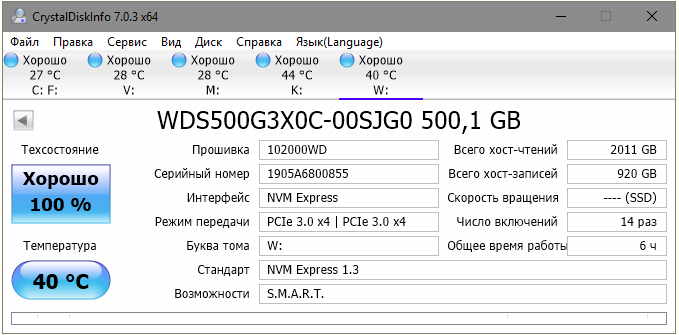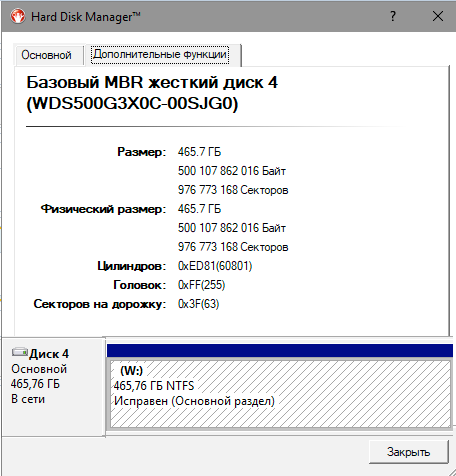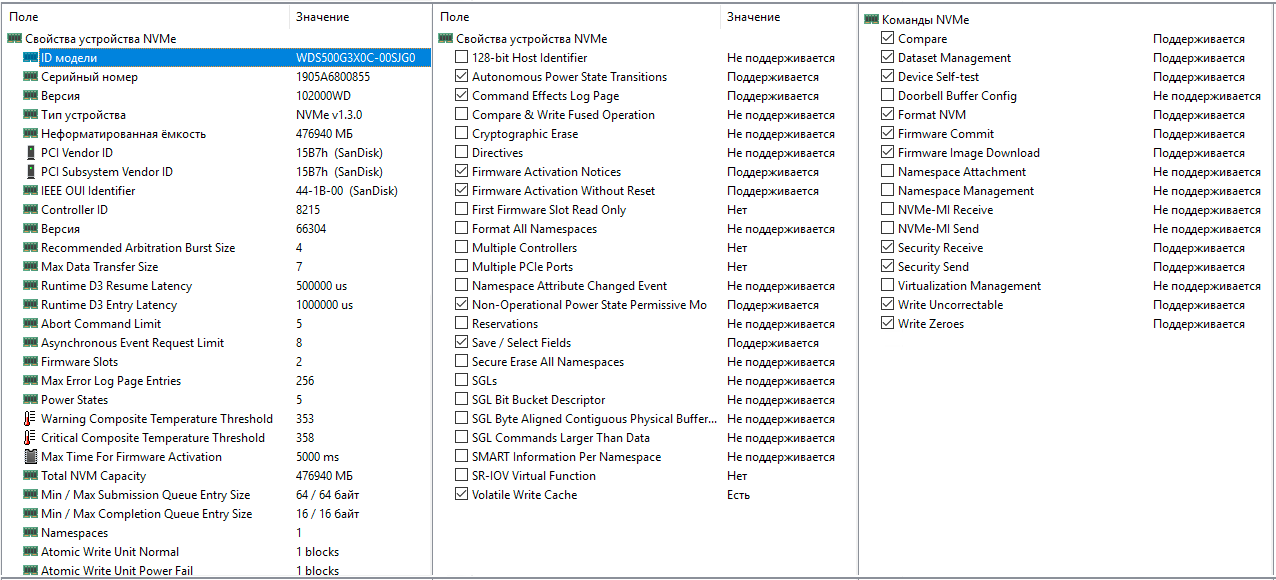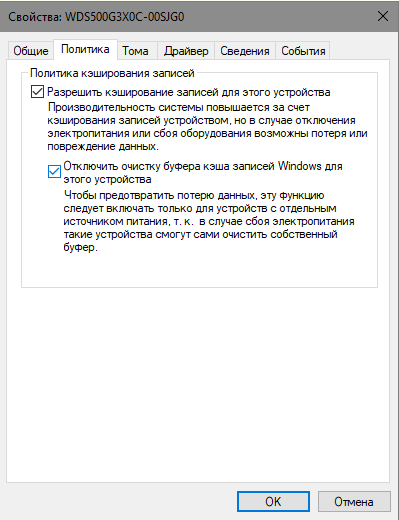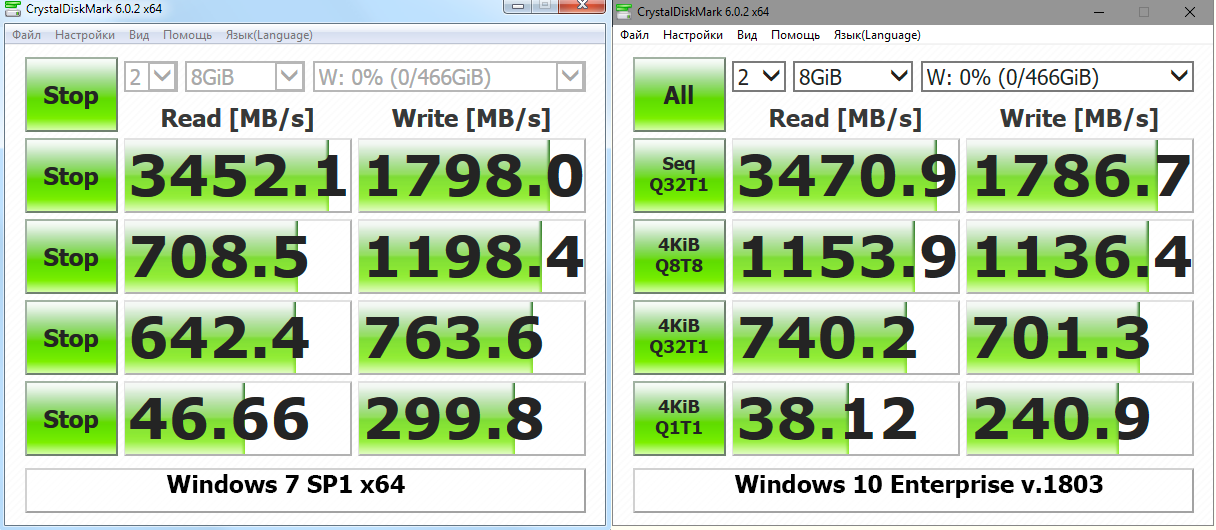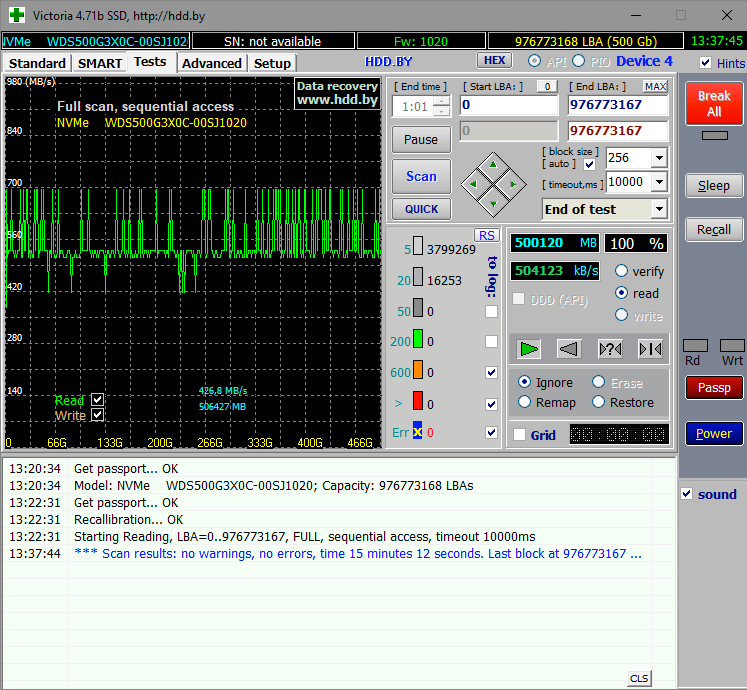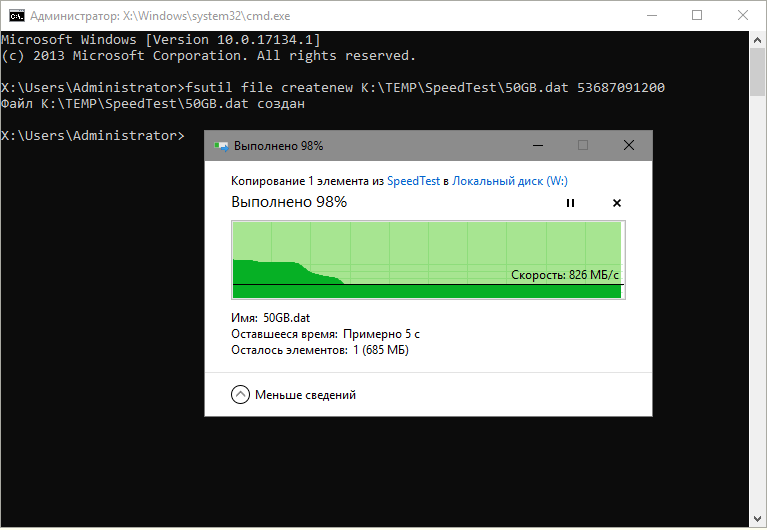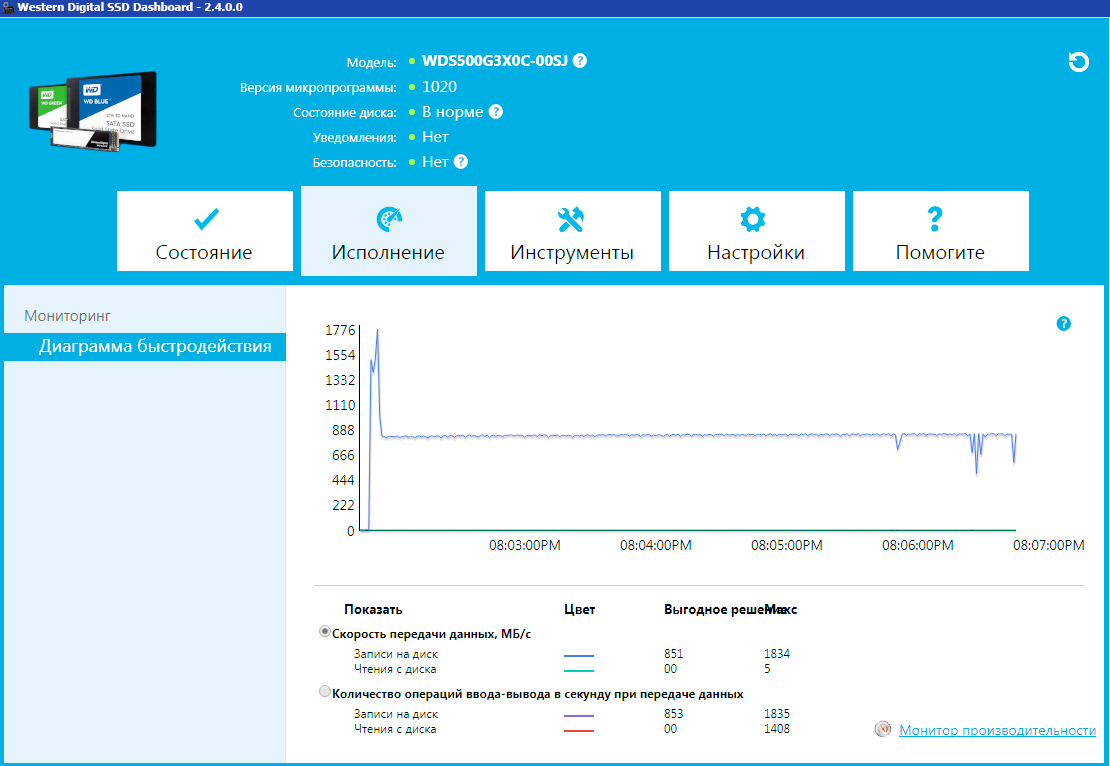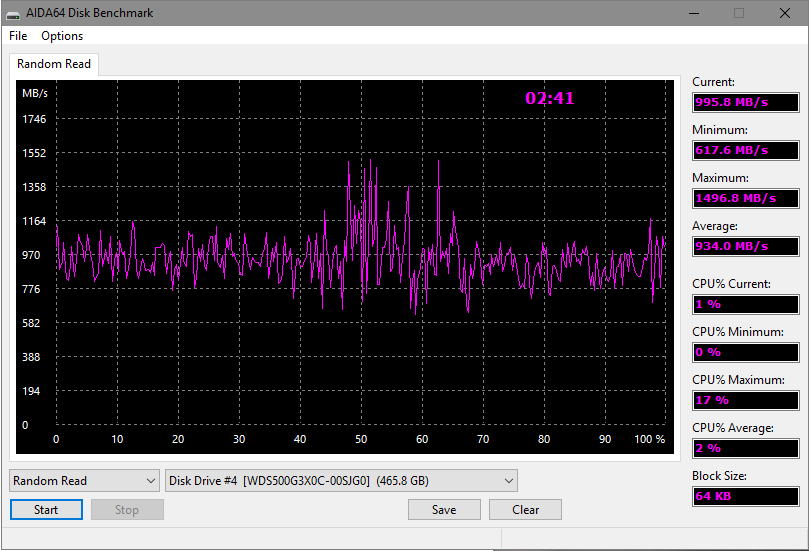ОС Windows 7SP1 x64 Professional / Ultimate / Enterprise
ОС Windows 7SP1 x86 Professional / Enterprise
с интегрированными обновлениями по октябрь 2018
(IE11 до v11.0.90) Не обновляйтесь из апдейт паков, это плохо закончится.
Microsoft .NET Framework 4.7.2 и обновление DirectX уже во всех редакциях.
Компьютер для системы:
— 32/64-разрядный процессор с тактовой частотой 1 гигагерц (ГГц) или выше;
— от 2 ГБ оперативной памяти (ОЗУ) для х64, рекомендуется от 4 ГБ;
— от 1 ГБ оперативной памяти (ОЗУ)для х86, рекомендуется до 4 ГБ;
— от 40 ГБ пространства на жестком диске;
— графическое устройство DirectX 9 с драйвером WDDM версии 1.0 или старше.
Windows 7 x64-x86 5in1 WPI & USB 3.0 + M.2 NVMe by AG 10.2018 торрент, изменения:
Загрузчик использован от win 10, так что usb для установки любой
и UEFI с GUID partition table (GPT) не проблема (GPT только с x64)
Если производитель железа не заявляет о совместимости с ОС ниже Win 8 или Linux,
то чуда ожидать не стоит, но верить можно.
Образ не предназначен для установки из под установленной ОС.
Все изменения описанные ниже выполняются автоматически
уже после установки ос. Интегрированы драйверы, см ниже.
Перед установкой убедитесь в качестве установленной оперативной памяти программой memtest.
В данном образе изменён подход к драйверам USB 3.0 и NVMe, подробности ниже.
Сборка основана на официальных релизах MICROSOFT MSDN:
ru_windows_7_professional_with_sp1_vl_build_x64_dvd_u_677774.iso
ru_windows_7_ultimate_with_sp1_x64_dvd_u_677391.iso
ru_windows_7_enterprise_with_sp1_x64_dvd_u_677671.iso
ru_windows_7_professional_with_sp1_vl_build_x86_dvd_u_677774.iso
ru_windows_7_enterprise_with_sp1_x86_dvd_u_677692.iso
Минимизировано количество вопросов инсталятора, autounattend.xml и его скромные возможности:
Система ставится по файлу автоматических ответов на вопросы инсталятора.
В начале установки нужно выбрать редакцию ОС и сделать разметку диска. (не оставляйте старые разделы на системном диске)
Если при установке с флэшки появляется выбор языка а не выбор редакции, то файл авто ответов не читается и можно попробовать другой USB порт.
В системе создается один профиль пользователя User с правами администратора, временной регион Россия GMT +3:00.
Сетевое имя машины присваивается User-PC, а не традиционно от фонаря.
***********************************************************************
autounattend создает один профиль User администратора (по умолчанию)
2U_autounattend создает два профиля, один профиль администратора User и второй профиль Tom пользователя
Параметры (текущие):
Russian Standard Time — Временная зона https://technet.microsoft.com/en-us/library/cc749073(v=ws.10).aspx
1 (1) — автоматически проверять и устанавливать обновления / (3) — не проверять наличие обновлений автоматически, только в ручную (это касается и установки драйверов)
false контроль учетных записей, true — включить / false — не включать
User-PC имя машины включая сетевое
WORKGROUP сетевая группа
false Defender false — включить / true — не включать
cmd /C wmic useraccount where «name=’User'» set PasswordExpires=false Не ограничивать срок «жизни» пароля для пользователя ‘User’
Список программ в составе WPI:
Установка программ производится с помощью оболочки MInstall по таймеру задержки после установки ОС.
Есть возможность выбора софта, что нужно ставить а что нет. Разрядность ОС и софта определяются автоматически.
Архиваторы:
Bandizip v6.14, WinRAR v5.60, 7-ZIP v18.05
Браузеры:
Opera v55.0, Firefox ESR v60.2
Плееры:
KMPlayer v4.2.2.15, MPC-HC Player v1.8.3, AIMP Player v4.51
Редакторы:
Notepad ++ v7.5.8, HxD Hex Editor v2.1
Офис:
PDF XChange Viewer v2.5.322, WinDjView v2.1, Solid PDF Creator v9.1,
OpenOffice v4.1.5, Micosoft Office 2007 (Word, Excel, Outlook)
Системные:
Microsoft Visual C++ (Lib) 2005…2017, Wufuc v1.0.1.201
CD-DVD-ISO:
ImgBurn v2.5.8, UltraISO v9.7.1.3519, Nero Mini 19.1.1005
Информация:
AIDA64 Business v5.98.4800, HashTab v6.0.0.34, CrystalDiskInfo v7.8.0, CPU-Z v1.86
Интернет:
Image Uploader v1.3.1, ?Torrent v4.5.4, BitTorrent v7.10.4, Skype v7.40.32
Файловые менеджеры:
Far Manager v3.0.5200, Total Commander v9.10, Multi Commander v8.1.0, Everything v1.4.1.895
Удаление:
Unlocker v1.9.2, IObit Unlocker v1.1.2, Uninstall Tool v3.5.6
Останавливать установку программ после запуска не стоит, по окончании установки программ компьютер будет перезагружен.
Для любителей самостоятельного творчества:
Вызов с таймером оболочки Minstall сделан согласно рекомендации её автора.
sources$OEM$$$SetupScriptsReg.cmd
START /high %WINDIR%SetupScriptsInstallMInst.exe «{Patch}profilesSoftware.ini» /t 400 (время в секундах)
Соответственно в папке sources$OEM$$$SetupScriptsInstall расположено все содержимое Minstall с софтом.
Извлекаешь папку Install из образа, делаешь что и как больше нравится и закидываешь обратно в образ через ultraiso.
п.с. тема по Minstall на форуме oszone есть
Автоматически изменяются следующие компоненты:
Отключаются:
Единый клиент телеметрии
Запись действий пользователя
Программа улучшения качества ПО
Изменяются состояния следующих служб:
Отключаем — Diagnostics Tracking Service
Отключаем — Центр обеспечения «безопасности»
Отключается создание точек восстановления системы (как у Win 10), включить можно стандартно.
Отключается автоматическое обновление системы.
Изменения не внесены в редакции, а выполняются автоматически (по окончании установки ОС).
Состав папки Soft, автоматически копируемой на рабочий стол:
Активаторы: by DAZ v2.2.2 + KMS Tools Portable 10.2018 (KMS Tools это пак с активаторами и утилитами)
Для дисков: SSD Mini Tweaker v2.8
Драйвера: для Intel USB 3.0 series 7x chipset family v1.0.10.255 + Intel USB 3.0 series 8-9-100-200 & X99 chipset family v5.0.4.43
Драйверпак: SDI R1809 c драйверами по 10.2018 для LAN/WI-FI/Chipset/MassStorage/USB
AMD chipset driver pack 09.2018
После установки на новые платы с чипсетами AMD x370/b350 нужно скачать и установить пак AMD Chipset Drivers
https://www.amd.com/ru/support/chipsets/amd-socket-am4/b450 (Supports Windows 7/10)
Запись образа на флэшку:
Во избежании появления аномалий при загрузке пользуйтесь программой Rufus для записи образа на флэшку.
Для полноценных новых UEFI биосов рекомендуется записывать образ в режиме — для UEFI с файловой системой FAT32.
Не UEFI системы отлично грузились и грузятся с флэшек с файловой системой NTFS.
Тип будущей таблицы разделов (для чистого) системного диска будет зависеть от настроек биоса* под установочный USB диск UEFI/Legacy.
Соответственно USB диск должен быть записан для установки системы или под UEFI (GPT) в fat32 или под Legacy (MBR) в ntfs.
Ещё есть интересная утилита для записи образов YUMI – Multiboot USB Creator .
С её помощью можно последовательно записывать нужные образы на флэшку, а оболочка сама создаст загрузочное мульти меню.
Ещё есть вариант WinUSB
Если флэшка форматирована в ntfs, то обязательно пользуйтесь программным безопасным извлечением.
Активация и что нужно знать при выборе редакции перед установкой:
Для минимизации потерь и несчастных случаев ни какой автоматической активации нет.
Редакции разрядности x64 можно ставить с любым типом таблицы разделов диска, x86 редакции только c MBR.
Если в начале установки появилось окно с выбором разрядности, значит установка предполагается с настройками для MBR.
А если окна с выбором разрядности не было, значит предполагается тип таблицы разделов GPT. (не для x86)
Какую таблицу разделов будет иметь системный диск зависит от настроек биоса (UEFI), и не мало важно соответственно записать образ на флэшку.
Что касается самой активации:
Professional на mbr активируется DAZ, на gpt любым KMS
Ultimate на mbr активируется DAZ, а на gpt ключем по телефону или модификацией биоса. (не активируется KMS, так как для неё в природе нет VL ключа)
Enterprise на mbr и на gpt активируется любым KMS (по функционалу не имеет отличий от Ultimate редакции, разница только в способе активации)
После установки на рабочем столе в папке Soft будет папка с активаторами.
Для by DAZ все просто, нужно запустить активатор и нажать install, за тем перезагрузится.
Для KMS все иначе:
Выбрав в сборнике KMS Tools Portable необходимый активатор KMSAuto Net или AAct нужно его запустить.
В запущенной оболочке активатора нужно найти кнопочку «Активировать Windows» можно воспользоваться ей по назначению.
KMSAuto Net выдает после активации окно подтверждения для добавления цикла автоматического подтверждения активации в планировщик заданий.
В дальнейшем стоит обратить внимание на время задачи автоматического подтверждения активации, у KMSAuto Net цикл по умолчанию
задан через 10 дней в 10.00. Возможно некотором вечерним пользователям имеет смысл перевести часы цикла автоматического подтверждения активации на вечернее время.
Активатор с экзотическим названием AAct автоматически сам не добавляет в планировщик заданий задачу по подтверждению активации, для ентого нужно
перед активаций нажать на шестеренку в левой нижней части запущенной оболочки AAct, и установить соответствующую птичку.
Иногда при активации KMS проскакивает ошибка активатора 142, это не влияет на активацию и связано с новой версией .NET Framework 4.*
Интегрированы драйверы:
В три редакции Windows 7 x64 добавлены следующие драйверы:
Intel Graphics: v21.20.16.4528 x64
Intel eMMC: v1.1.9.1036 x64
Intel I2C: v1.2.2.1008 & v30.61.1519.07 x64
Altera usb-blaster v2.04.16 (x64/x86) (во всех редакциях)
Так же в состав всех редакций входит универсальный драйвер NVMe v6.1.7601.23403, проверена установка на SSD с контроллером Phison PS5007-E7.
Изменен подход к драйверам USB 3.0 и NVMe |Задействована стандартная возможность добавлять драйверы до установки
Драйверы на USB 3.0 в редакции ОС не добавлялись, вместо этого задействован стандартный метод для добавления драйверов при установке ОС.
Драйверы нужно положить в образ по пути sources$OEM$$$TempWinDrivers Именно в этой директории должны быть расположены драйверы,
которые автоматически добавятся в ОС до первой перезагрузки.
Драйверы для чипсетов Intel USB 3.0 серий 7х были выпущены давно, и в итоге оказались не совместимыми с драйверами для более старших серий чипсетов с 8х по 200.
В директории WinDrivers находятся две папки с драйверами для чипсетов Intel USB 3.0, отдельно для 7х серии чипсетов и отдельно для 8х и старше.
По умолчанию распакованы и будут скопированы в систему драйверы для старших серий чипсетов Intel с 8х по 200 (v5.0.3.42) как и все распакованные sources$OEM$$$TempWinDrivers
Если вы устанавливаете систему на более старую серию чипсетов 7х Интел , то вам нужно удалить папку с драйверами USB для старших серий чипсетов, —
а в папке Intel_USB3 для 7х серии распаковать находящийся архив в эту же папку. (v1.0.10.255)
В директории sources$OEM$$$TempWinDriversx64USB3ASM расположены драйверы Asmedia USB3* v1.16.51.1
В директории sources$OEM$$$TempWinDriversx64USB3AMD расположены новые драйверы AMD USB3* v1.1.0.0249 & v2.0.0.0048 & v1.0.5.3
В директории sources$OEM$$$TempWinDriversx64USB3Intel расположены драйверы Intel USB3* v5.0.3.42 (v1.0.10.255.exe не распакованный драйвер)
В директории sources$OEM$$$TempWinDriversx64USB3Nec расположены драйверы Nec USB3* v2.1.39.0 & v3.0.23.1
В директории sources$OEM$$$TempWinDriversx64USB3VIA расположены драйверы VIA USB3* v6.1.7600.5601
В директории sources$OEM$$$TempWinDriversx86USB3Intel расположены драйверы Intel USB3* v5.0.3.42 (v1.0.10.255.exe не распакованный драйвер)
В директории sources$OEM$$$TempWinDriversX64NVMe
NVMe SSD Intel: v4.0.0.1007 (x64)
NVMe SSD Samsung: v3.0.0.1802 (x64)
NVMe SSD Toshiba/OCZ: v1.2.126.843 (x64)
В директории sources$OEM$$$TempWinDriversX64IRSTv15.9.3.1026.exe (при необходимости предварительно распаковать)
В директории sources$OEM$$$TempWinDriversX64AHCIAMDv1.2.001.0402
Изменения вносить в образ лучше через программу UltraISO.
Внимание!
Не оставляйте распакованными версии драйверов чипсетов Intel для 7х серии v1.0.10.255 одновременно с v5.0.3.42 для старших серий.
Эти драйверы не совместимы и будут одновременно скопированы в систему.
После установки системы требуется установка полного стандартного комплекта драйвера для USB 3.x. Intel (в папке Soft на рабочем столе)
Для AMD есть свой комплексный чипсетный драйверпак https://www.amd.com/ru/support/chipsets/amd-socket-am4/b450 (для Win 7 и 10)
Комплект Snappy Driver Installer c драйверами по 10.2018 для LAN/WI-FI/Chipset/MassStorage/USB добавлен в образ:
Небольшой комплект Snappy Driver Installer R1806 c драйверами по 10.2018 для LAN/WI-FI/Chipset/MassStorage/USB добавлен в образ —
sources$OEM$$1UsersPublicDesktopSoftДрайвераДрайверпакSDI_R1809 ~500мб
При запуске SDI_x64_R1809.exe оболочка может установить нужные драйверы, а с наличием инета подтянуть выбранные пакеты драйверов
или обновить выбранные вами драйверы.
После установки и первой перезагрузки появляется красный «квадрат» с предупреждением «Secure boot violation»:
Как избавиться от надписи «Secure boot violation» :
Найти в меню биоса опцию BootSecure boot и выбрать в опции OS Type -> Other OS. (у Асуса так — asus.com/support/faq/1016356)
Расшифровка кодов ошибок Windows Error Codes 0x******:
https://docs.microsoft.com/en-us/windows-hardware/drivers/debugger/bug-check-code-reference2
Случается загрузчик от десятки конфликтует с картридерами и приемопередатчиками беспроводных устройств выводя ошибку до вывода меню с редакциями,
так что по возможности на первичном этапе установки желательно минимизировать количество паранормальных девайсов.
Платы производителей на базе AM4 AMD, у которых замечены проблемы с работой Windows 7
Исходя из того, что по моему скромному мнению семёрка практически последняя на данный момент нормальная ось из Win, то считаю своим долгом предупредить ..
На платах производства Asrock с новыми биосами есть проблема в работе Windows 7, она выражается в появлении ошибки 0x00000d1 driver_irql_not_less_or_equal PCI.sys
На Windows 10 этой ошибки нет, а производитель не имеет ни какого желания исправлять ситуацию. Прежде чем покупать подумайте хорошенько.
В частности на X370 taichi нормальный биос v2.36, если нужен обращайтесь в личку.
На любую плату с новым процессором 2200G/2400G установить Win 7 не получится, будет ребутится на драйвере disk.sys. Если узнаете какого драйвера не хватает напишите в личку.
Chipset driver support :
Windows 7 / 10 for
2nd Gen AMD Ryzen Desktop Processor
7th-Gen AMD A-Series Processors
AMD Ryzen Desktop Processor
AMD X470 Chipset
AMD X370 Chipset
AMD B450 Chipset
AMD B350 Chipset
AMD A320 Chipset
Windows 10 only for
AMD Ryzen Threadripper Processor
AMD Ryzen Desktop Processor with Radeon Vega Graphics «2200G/2400G»
AMD X399 Chipset
Драйверов USB для новых чипсетов Интел H310/B360/H370/Z390 под Win 7 не существует
Драйверов USB на обновлённые чипсеты Интел https://ark.intel.com/compare/133348,133332,133282,133284 под Win 7 нет, так что подумайте хорошенько до покупки.
С Z370 нет ни каких проблем с драйверами под Win 7. Дабы совсем не потерять часть рынка Интел выпустила обновленный чипсет H310R2 (H310C),
для которого подходит 5 версия драйверов USB 3, как и для Z370.
Контрольные суммы
CRC32: 4989B33A
MD5: 0DAB815906F39721DADA41CAA04129F3
SHA-1: 3363AACCDA7164E9D8F23BEAFB7F4F537DF2036F
Скриншоты Windows 7 x64-x86 5in1 WPI & USB 3.0 + M.2 NVMe by AG 10.2018 торрент:
Скачать Windows 7 x64-x86 5in1 WPI & USB 3.0 + M.2 NVMe by AG 10.2018 через торрент:
Если уважаемые модераторы не против, тему можно перенести в «Обсуждение Windows 7 + FAQ.», также добавить туда в шапку.
Руководство по созданию загрузочного образа Windows 7 с поддержкой NVM Express (NVMe) для жестких дисков, работающих по шине PCI Express (PCIe).
1. Для создания нового образа необходим образ Windows 7 Service Pack 1 (SP1).
2. Майкрософт рекомендует сначала установить Windows ADK for Windows 8.1 update. На Windows 7 Professional SP1 данная установка не потребовалась. На других редакциях Windows 7 SP1 не проверялось.
3. Создать каталоги c:tempsrc c:tempmount, c:tempwinremount, c:temphotfix, and c:tempdrivers. Обязательно на диске C:. Поместить в каталог C:tempsrc образ с Windows 7 SP1 в развернутом виде. В каталог c:temphotfix поместить обновления KB2990941, KB3087873, KB2550978 в виде файлов *.msu. В каталог c:tempdrivers NVMe-драйвер вашего SSD накопителя в развернутом виде.
4. Запустить командную строку от имени администратора и последовательно выполнить следующие команды.
5. dism /Mount-Wim /WimFile:c:tempsrcsourcesboot.wim /Index:1 /MountDir:c:tempmount
dism /Image:C:tempmount /Add-Package /PackagePath:c:temphotfix
dism /Image:C:tempmount /Add-Driver /Driver:c:tempdrivers /Recurse
dism /Unmount-Wim /MountDir:C:tempmount /commit
dism /Mount-Wim /WimFile:c:tempsrcsourcesboot.wim /Index:2 /MountDir:c:tempmount
dism /Image:C:tempmount /Add-Package /PackagePath:c:temphotfix
dism /Image:C:tempmount /Add-Driver /Driver:c:tempdrivers /Recurse
6. Отсортировать вручную файлы каталога C:tempmountsources по дате и скопировать обновленные файлы в каталог c:tempsrcsources (дата обновленных файлов будет совпадать с датой дня на момент выполнения предыдущих пунктов).
7. dism /Unmount-Wim /MountDir:C:tempmount /commit
8. Следующая команда покажет какие редакции Windows 7 SP1 содержатся в вашем исходном образе и какие номера индексов им соответствуют.
dism /Get-WimInfo /WimFile:c:tempsrcsourcesinstall.wim
9. Далее в команде указывается номер индекса той редакции, которая вам необходима, например, 3-й индекс. Если нужно несколько индексов, то обновите их по одному. Для задействования всех индексов используйте ключ /Index=*
dism /Mount-Wim /WimFile:c:tempsrcsourcesinstall.wim /Index:3 /MountDir:c:tempmount
10. dism /Image:C:tempmount /Add-Package /PackagePath:c:temphotfix
dism /Image:C:tempmount /Add-Driver /Driver:c:tempdrivers /Recurse
11. В нижеуказанной команде значение индекса всегда «1».
dism /Mount-Wim /WimFile:c:tempmountwindowssystem32recoverywinre.wim /Index:1 /MountDir:c:tempwinremount
12. dism /Image:C:tempmount /Add-Package /PackagePath:c:temphotfix
dism /Image:C:tempmount /Add-Driver /Driver:c:tempdrivers /Recurse
dism /Unmount-Wim /MountDir:C:tempwinremount /Commit
dism /Unmount-Wim /MountDir:C:tempmount /Commit
13. Продолжаем работать в командной строке, теперь готовый образ нужно записать в формате ISO. Для этого нам понадобится добавить в каталог C:WindowsSystem32 исполняемый файл oscdimg.exe, тем самым мы сможем выполнить нижеуказанные команды.
14. Для режима Legacy BIOS:
oscdimg -LTEST -m -u2 -bC:tempsrcbootetfsboot.com C:tempsrc C:tempWin7.NVME.ISO
15. Для множественного режима Legacy and UEFI BIOS:
oscdimg -LTEST -m -u2 -bootdata:2#p0,e,bC:tempsrcbootetfsboot.com#pEF,e,bC:tempsrcefimicrosoftbootefisys.bin C:tempsrc C:tempWin7.NVME.ISO
Образ можно записать, например, на флешку при помощи утилиты Rufus, проверено на работоспособность.
ОС Windows 7SP1 x64 Professional / Ultimate / Enterprise
ОС Windows 7SP1 x86 Professional / Enterprise
(IE11 до v11.0.260) Не обновляйтесь из апдейт паков, это плохо закончится.
с интегрированными обновлениями по ноябрь 2021г (~40шт)
Новые обновления можно ставить только после установки BypassESU-v11+.
Требования для нормального функционирования:
— 32/64-разрядный процессор с тактовой частотой 1 гигагерц (ГГц) или выше;
— от 2 ГБ оперативной памяти (ОЗУ) для х64, рекомендуется от 4 ГБ;
— от 1 ГБ оперативной памяти (ОЗУ)для х86, рекомендуется до 4 ГБ;
— от 40 ГБ пространства на жестком диске;
— графическое устройство DirectX 9 с драйвером WDDM версии 1.0 или старше.
Торрент Windows 7 x64-x86 5in1 WPI & USB 3.0 + M.2 NVMe by AG 11.2021, возможности и способности:
Microsoft .NET Framework 4.8 и обновление DirectX уже во всех редакциях.
Отдельно в папке Bonus находится Office 2019, этот билд официально предназначен для Win 7,
хотя в системе будет числится как 2016.
Загрузчик в образе 5in1 использован от win 10, так что usb для установки любой
и UEFI с GUID partition table (GPT) не проблема (GPT только с x64)
Если производитель железа не заявляет о совместимости с ОС ниже Win 8 или Linux,
то чуда ожидать не стоит, но верить можно.
Образ 5in1 не предназначен для установки из под установленной ОС.
Все изменения описанные ниже выполняются автоматически
уже после установки ос. Интегрированы драйверы, см ниже.
Перед установкой убедитесь в качестве установленной оперативной памяти программой memtest.
Во избежании появления аномалий при загрузке пользуйтесь программой Rufus >> для записи образа на флэшку.
В данной раздаче изменён подход к драйверам USB 3.0, подробности ниже.
—————————————————————————————————————————————
Сборка основана на официальных релизах MICROSOFT MSDN:
ru_windows_7_professional_with_sp1_vl_build_x64_dvd_u_677774.iso
ru_windows_7_ultimate_with_sp1_x64_dvd_u_677391.iso
ru_windows_7_enterprise_with_sp1_x64_dvd_u_677671.iso
ru_windows_7_professional_with_sp1_vl_build_x86_dvd_u_677774.iso
ru_windows_7_enterprise_with_sp1_x86_dvd_u_677692.iso
Минимизировано количество вопросов инсталятора, autounattend.xml и его скромные возможности:
Система ставится по файлу автоматических ответов на вопросы инсталятора.
В начале установки нужно выбрать редакцию ОС и сделать разметку диска. (не оставляйте старые разделы на системном диске)
Если при установке с флэшки появляется выбор языка а не выбор редакции, то файл авто ответов не читается и можно попробовать другой USB порт.
В системе создается один профиль пользователя User с правами администратора, временной регион Россия GMT +3:00.
Сетевое имя машины присваивается User-PC, а не традиционно от фонаря.
*************************************************************
autounattend создает один профиль User администратора (по умолчанию)
2U_autounattend создает два профиля, один профиль администратора User и второй профиль Tom пользователя
Параметры (текущие):
Russian Standard Time — Временная зона https://technet.microsoft…. >>
1 (1) — автоматически проверять и устанавливать обновления / (3) — не проверять наличие обновлений автоматически, только в ручную (это касается и установки драйверов)
User-PC имя машины включая сетевое
WORKGROUP сетевая группа
false Defender false — включить / true — не включать
cmd /C wmic useraccount where «name=»User»» set PasswordExpires=false Не ограничивать срок «жизни» пароля для пользователя »User»
Список программ в составе оболочки MInstAll:
(Предустановленного софта нет, поскольку системы не были в режиме аудита.)
Установка программ производится с помощью оболочки MInstall по таймеру задержки после установки ОС.
Есть возможность выбора софта, что нужно ставить а что нет. Разрядность ОС и софта определяются автоматически.
Архиваторы:
WinRAR v6.2.0, 7-ZIP v21.04
Браузеры:
Opera v81.0, Firefox ESR v91.3
Плееры:
AIMP Player v5.00, KMPlayer v4.2.2.55, MPC-HC Player v1.9.16, PotPlayer v1.7.21564, GomPlayer v2.3.67.5331
Редакторы:
Notepad ++ v8.1.9, HxD Hex Editor v2.5
Офис:
PDF XChange Viewer v2.5.322, WinDjView v2.1, Solid PDF Creator v9.1,
OpenOffice v4.1.11, Micosoft Office 2007 (Word, Excel, Outlook)
Системные:
Microsoft Visual C++ (Lib) 2005…2022, Wufuc v1.0.1.201
CD-DVD-ISO:
ImgBurn v2.5.8, UltraISO v9.7.6.3819
Информация:
AIDA64 Business v6.50.5800, HashTab v6.0.0.34, CrystalDiskInfo v8.12.12, CPU-Z v1.98
Интернет:
Image Uploader v1.3.1, µTorrent v3.5.5
Файловые менеджеры:
Far Manager v3.0.5656, Total Commander v10.0, Multi Commander v9.7.0, Everything v1.4.1.1005
Графические редакторы:
XnView v2.50.2
Удаление:
Unlocker v1.9.2, Uninstall Tool v3.5.10.5670
Останавливать установку программ после запуска не стоит, по окончании установки программ компьютер будет перезагружен.
Любые репаки и активаторы могут детектироваться антивирусами, если опасаетесь не устанавливайте репаки. (Репаки использованы — diakov)
Для любителей самостоятельного творчества:
Вызов с таймером оболочки Minstall сделан согласно рекомендации её автора.
sources$OEM$$$SetupScriptsReg.bat
START /high %WINDIR%SetupScriptsInstallMInst.exe «{Patch}profilesSoftware.ini» /t 330 (время в секундах)
Соответственно в папке sources$OEM$$$SetupScriptsInstall расположено все содержимое Minstall с софтом.
Если таймер не нужен удаляете /t 330 или меняете время.
Если необходимо изменить состав устанавливаемых с помощью оболочки Minstall программ, то можно:
после записи образа на флэшку запусть sources$OEM$$$SetupScriptsInstallMInst.exe
далее нажать на квадратную иконку в правом верхнем углу оболочки и выставить/снять галочки с тех приложений, которые должны или не должны быть установлены по умолчанию
за тем нажать на иконку «дискеты» и снова на квадратную иконку в правом верхем оболочки Minstall, образ готов к использованию, осталось воспользоваться безопастным извлечением накопителя из USB ..
Автоматически изменяются следующие компоненты:
Отключено:
Единый клиент телеметрии
Запись действий пользователя
Программа улучшения качества ПО
Блокирована возможность «апгрейда» до 10
Напоминание об окончании технической поддержки
Изменены состояния следующих служб:
Diagnostics Tracking Service — Отключено
Изменены следующие стандартные компоненты:
= НЕТ
Отключено создание точек восстановления системы, включить можно стандартно.
Отключено автоматическое обновление системы, включить можно стандартно.
Из редакций не удалялись ни какие драйверы или компоненты.
Состав папки Soft, автоматически копируемой на рабочий стол:
Активаторы: by DAZ v2.2.2 + KMS Tools Portable 07.2021 (KMS Tools это пак с активаторами и утилитами)
Для дисков: SSD Mini Tweaker v2.9
Драйвера: для Intel USB 3.0 series 7x chipset family v1.0.10.255 + Intel USB 3.0 series 8-9-100-200 & X99 chipset family v5.0.4.43
Драйверпак: SDI R2102 c драйверами по 09.2021 для LAN/WI-FI/Chipset/MassStorage/USB
AMD chipset driver pack v2.01.15.2138, Intel chipset software v10.1.1.45
После установки на платы с чипсетами AMD x370/b350 нужно скачать и установить пак AMD Chipset Drivers
https://www.amd.com/ru/support/chipsets/amd-socket-am4/b450 (Supports Windows 7/10)
Продление поддержки Win 7: BypassESU-v11 (MDL)
Запись образа на флэшку:
Во избежании появления аномалий при загрузке пользуйтесь программой Rufus >> для записи образа на флэшку.
Для полноценных новых UEFI биосов рекомендуется записывать образ в режиме — для UEFI с файловой системой FAT32.
Не UEFI системы отлично грузились и грузятся с флэшек с файловой системой NTFS.
Тип будущей таблицы разделов (для чистого) системного диска будет зависеть от настроек биоса* под установочный USB диск UEFI/Legacy.
Соответственно USB диск должен быть записан для установки системы или под UEFI (GPT) в fat32 или под Legacy (MBR) в ntfs.
Редакции разрядности x64 можно ставить с любым типом таблицы разделов диска, x86 редакции только c MBR (с данного образа).
Если в начале установки появилось окно с выбором разрядности, значит установка предполагается с настройками для MBR.
А если окна с выбором разрядности не было, значит предполагается тип таблицы разделов GPT. (не для x86)
Какую таблицу разделов будет иметь системный диск зависит от настроек биоса (UEFI), и не мало важно соответственно записать образ на флэшку.
Ещё есть интересная утилита для записи образов YUMI – Multiboot USB Creator.
С её помощью можно последовательно записывать нужные образы на флэшку, а оболочка сама создаст загрузочное мульти меню.
Ещё есть вариант WinUSB
Если флэшка форматирована в ntfs, то обязательно пользуйтесь программным безопасным извлечением.
Активация и что нужно знать при выборе редакции перед установкой:
Для минимизации потерь и несчастных случаев ни какой автоматической активации нет.
Что касается самой активации:
Professional
на mbr активируется DAZ, на gpt любым KMS
Ultimate
на mbr активируется DAZ, а на gpt ключем по телефону или модификацией биоса. (не активируется KMS, так как для неё в природе нет VL ключа)
Enterprise
на mbr и на gpt активируется любым KMS (по функционалу не имеет отличий от Ultimate редакции, разница только в способе активации)
После установки на рабочем столе в папке Soft будет папка с активаторами.
Для by DAZ все просто, нужно запустить активатор и нажать install, за тем перезагрузится.
Для KMS все иначе:
Выбрав в сборнике KMS Tools Portable необходимый активатор KMSAuto Net или AAct нужно его запустить.
В запущенной оболочке активатора нужно найти кнопочку «Активировать Windows» можно воспользоваться ей по назначению.
KMSAuto Net выдает после активации окно подтверждения для добавления цикла автоматического подтверждения активации в планировщик заданий.
В дальнейшем стоит обратить внимание на время задачи автоматического подтверждения активации, у KMSAuto Net цикл по умолчанию
задан через 10 дней в 10.00. Возможно некотором вечерним пользователям имеет смысл перевести часы цикла автоматического подтверждения активации на вечернее время.
Активатор с экзотическим названием AAct автоматически сам не добавляет в планировщик заданий задачу по подтверждению активации, для ентого нужно
перед активаций нажать на шестеренку в левой нижней части запущенной оболочки AAct, и установить соответствующую птичку.
Интегрированы драйверы:
В редакции Windows 7 добавлены следующие драйверы:
Intel eMMC: v1.1.9.1036 x64 only
Intel I2C: v1.2.2.1008 & v30.61.1519.07 x64 only
FTDI-USB: v2.12.28 (x64/x86) (во всех редакциях)
SiLab-USB: v6.7.6 (x64/x86) (во всех редакциях)
Altera usb-blaster: v2.04.16 (x64/x86) (во всех редакциях)
LAN: Intel — CD «25.0», Realtek — v7.138
NVMe SSD: Intel v4.4.0.1003, Samsung v3.3.0.2003, Crucial/Micron v2.1.17.0, Toshiba/OCZ v1.2.126.843 x64 only
SATA: AMD v1.2.001.0402, ASMedia v3.2.3
USB: NEC v2.1.39.0 & v3.0.23.1, VIA 6.1.7600.5601 x64 only
Так же в состав всех редакций входит универсальный драйвер NVMe v6.1.7601.23403, проверена установка на SSD с контроллером Phison PS5007-E7.
Изменен подход к драйверам USB 3.0 |Задействована стандартная возможность добавлять драйверы в образ до установки системы:
Драйверы на USB 3.0 в редакции ОС не добавлялись, вместо этого задействован стандартный метод для добавления драйверов при установке ОС.
Драйверы нужно положить в образ по пути sources$OEM$$$TempWinDriversX** Именно в этой директории должны быть расположены драйверы но только согласно разрядности ОС,
которые автоматически добавятся в ОС до первой перезагрузки.
Все дополнительные USB драйверы упакованы в архивы, вам до установки необходимо распаковать нужный именно под чипсет вашей платы.
Добавлен универсальный драйвер mod USB 3 v6.2.9200.22453, после его распаковки по идее прочие драйверы USB не требуются.
Текущее расположение в образе драйверов и их версии:
sources$OEM$$$TempWinDriversX64 Драйверы для Win 7 x64
sources$OEM$$$TempWinDriversX86 Драйверы для Win 7 x86
——————————————————-X64USB3
ASMedia — v1.16.61.1
AMD — AMD_old.exe (не распакованный драйвер v1.0.0.0012 / v1.1.0.0276 / v2.0.0.0048 / v1.0.5.3)
AMD — AM4_X399_TRX40_Drivers_B7.exe (не распакованный драйвер mod v1.0.0.0013 / v1.1.0.0249 / v2.0.0.0060 / v1.0.5.3)
Intel — USB3* v1.0.10.255_x64.exe — (не распакованный драйвер для B75/H77/Z77 *..*)
Intel — USB3* v5.0.4.43_x64.exe — (не распакованный драйвер для Intel Series Chipsets 8х/9x/100/200/B365/Z370)
Intel — USB3.1_v17_mod_x64.exe — (v17 не распакованный драйвер DEV_A36D_9DED_31A8 для B360/Z390/H310/H370 *..*)
Universal_USB3_x64.exe (не распакованный
универсальный драйвер mod
USB 3 v6.2.9200.22453)
——————————————————-X86USB3
ASMedia — v1.16.61.1
Intel — USB3* v1.0.10.255_x86.exe — (не распакованный драйвер для B75/H77/Z77 *..*)
Intel — USB3* v5.0.3.43_x86.exe — (не распакованный драйвер для Intel Series Chipsets 8х/9x/100/200/B365/Z370)
Intel — USB3.1_v17_mod_x86.exe — (v17 не распакованный драйвер DEV_A36D_9DED_31A8 для B360/Z390/H310/H370 *..*)
Universal_USB3_x86.exe (не распакованный
универсальный драйвер mod
USB 3 v6.2.9200.22453)
——————————————————————————————————
sources$OEM$$$TempWinDriversX64IRSTintel_rst_15.9.6.1044_x64.exe (не распакованный драйвер)
sources$OEM$$$TempWinDriversX64IRSTintel_rst_16.0.0.1055_x64.exe (не распакованный драйвер)
При необходимости распаковать, так как чипсетные SATA Intel иной раз нуждаются в iaAHCIC.inf
Изменения вносить в образ лучше через программу UltraISO, в записанный на флэшку руфусом образ можно руками.)
Внимание!
Не оставляйте одновременно распакованными в образе разные версии драйверов чипсетов Intel — v1.0.10.255 — v5.0.4.43 — v17.2.70.3.2020, Universal v6.2.9200.22453,
эти драйверы не совместимы и будут одновременно скопированы в систему. Про совместимость драйверов AMD информации нет.
После установки системы требуется установка полного стандартного комплекта драйвера для USB 3.x. Intel, если использован официальный драйвер
(в папке Soft на рабочем столе v1.0.10.255 / v5.0.4.43)
Для AMD есть свой комплексный чипсетный драйверпак https://www.amd.com/ru/support/chipsets/amd-socket-am4/b450 (для Win 7 и 10)
Модифицированные дровишки можно найти тут https://www.win-raid.com/f52-Windows-Vista-Server.html
Комплект Snappy Driver Installer c драйверами по 10.2021 для LAN/WI-FI/Chipset/MassStorage/USB добавлен в образ:
Небольшой комплект Snappy Driver Installer R2102 c драйверами по 10.2021 для LAN/WI-FI/Chipset/MassStorage/USB добавлен в образ —
sources$OEM$$1UsersPublicDesktopSoftДрайвераДрайверпакSDI_R2102 ~900мб
При запуске SDI_x64_R2102.exe оболочка может установить нужные драйверы, а с наличием инета подтянуть выбранные пакеты драйверов
или обновить выбранные вами драйверы.
После установки и первой перезагрузки появляется красный «квадрат» с предупреждением «Secure boot violation»:
Как избавиться от надписи «Secure boot violation» :
Найти в меню биоса опцию BootSecure boot и выбрать в опции OS Type -> Other OS. (у Асуса так — asus.com/support/faq/1016356)
Расшифровка кодов ошибок Windows Error Codes 0x******:
https://docs.microsoft.com/en-us…
Случается загрузчик от десятки конфликтует с картридерами и приемопередатчиками беспроводных устройств выводя ошибку до вывода меню с редакциями,
так что по возможности на первичном этапе установки желательно минимизировать количество паранормальных девайсов.
Платы производителей на базе AM4 AMD, у которых замечены проблемы с работой Windows 7:
Исходя из того, что по моему скромному мнению семёрка практически последняя на данный момент нормальная ось из Win, то считаю своим долгом предупредить ..
На большой % плат с процессором 2*00G/3*00G установить Win 7 не получится, не полная совместимость существующих прошивок биос с ACPI.
Chipset driver support :
Windows 7 / 10 for
2nd Gen AMD Ryzen Desktop Processor
7th-Gen AMD A-Series Processors
AMD Ryzen Desktop Processor
AMD X470 Chipset
AMD X370 Chipset
AMD B450 Chipset
AMD B350 Chipset
AMD A320 Chipset
Windows 10 only for
2nd Gen AMD Ryzen Threadripper Processor
AMD Ryzen Threadripper Processor
AMD Ryzen Desktop Processor with Radeon Vega Graphics «2200G/2400G/3***G»
AMD X399 Chipset
AMD X570 Chipset
AMD B550 Chipset
AMD TRX40 Chipset
Официальных драйверов USB для новых чипсетов Интел H310/B360/H370/HM370/Z390/4xx под Win 7 не существует:
Официальных
драйверов USB на обновлённые чипсеты Интел https://ark.intel.com/compare/135102,135101,133293,133284,133332,133348 под Win 7 нет.
С Z370 нет ни каких проблем с драйверами под Win 7. Дабы совсем не потерять часть рынка Интел выпустила «обновленные» чипсеты H310R2 (H310C) и B365,
для которых подходит 5 версия драйверов USB 3, как и для Z370.
Но на помощь пришли китайские товарищи со своими модами драйверов, в данной раздаче они присутствуют.
Добавлен упакованный Универсальный драйвер мод USB 3 для Win 7.
Читайте внимательно пункт — Изменен подход к драйверам USB 3.0 .
Рекомендации по отключению спектро-мельдониевых тормозов в играх:
https://support.microsoft.com/en-us/help/4073119/protect-against-speculative-exec…lnerabilities-in
Образы уже пролечены от тормозов.
Всем кому нужны оригинальные образы с обновлениями без изменений:
Образы с обновлениями без изменений EN/DE/RU x64/x86 04.2021 ==> disk.yandex.ru/d/k-OmzoLgmzaX8w
По окончании установки минут 5 ставится официальный .NET Framework 4.8 по SetupComplete.cmd
По этим образам только в личку, ни каких драйверов ни куда не добавлялось.
Очень советую в настройках обновлений после установки снять птичку — Получать рекомендуемые обновления как и важные.
По моему у них сейчас хаос в не очень важных обновлениях и рекомендуемых.
Контрольные суммы:
ru_win_7_x64_x86_5in1_by_AG_11.2021.iso
CRC32: 0D3D2349
MD5: E3940327F2F1FF1B31654C68600CDD87
SHA-1: B58FD61E94265B1B9DDD4ECD34FBA6BC11E4BAC8
Работоспособность Windows 7 x64-x86 5in1 WPI & USB 3.0 + M.2 NVMe by AG 11.2021 торрент в скриншотах:
Технические данные Windows 7 x64-x86 5in1 WPI & USB 3.0 + M.2 NVMe by AG 11.2021 торрент:
Год разработки: 2021
Версия Windows: 6.1.7601.25769
Формат файла: ISO
8.46 GB
Базируется на платформе: 64bit & 32bit
Интерфейс программы: Русский (после установки можно сменить на en/de в редакциях: Ultimate/Enterprise)
Что с лекарством: Присутствует (manual)
Придумали ребята из: Microsoft
с нашего сервера
Закачать лучшую Виндовс 7 на русском языке и с набором программ бесплатно, по ссылке скачать Windows 7 WPI USB 3.0 M.2 NVMe 5in1 64bit 32bit 2021 с активатором торрентом для флешки.
Эта сборка Windows 7 укомплектована софтом, драйверами и лекарством. Хороший вариант для тех, кто ищет образ со всем необходимым – сразу. Самое главное, чтобы с совместимостью проблем не было. Поэтому семерку (в отличие от новой Windows 11) рекомендуем в первую очередь для старого железа. Сборки by AG по праву считаются качественными, профессионально настроенными и тщательно продуманными в мелочах. Данный специалист привык реализовывать собственные идеи в процессе создания сборок, а не копировать чужие. Поэтому все его релизы – оригинальные авторские проекты, на которые всегда есть спрос. В составе сборки содержатся Pro, Корпоративная, Ultimate редакции. Также будут предложены сокращенный набор SDI, набор MInstall, а бонусом к сборке идет Microsoft Office. Такой вариант all-in-one максимально удобен и экономит время. Кстати, на windows64.net есть также сборки by Eagle123 и SmokieBlahBlah, которые тоже укомплектованы всем необходимым. Еще одним общим преимуществом всех сборок AG является то, что они не собирались в аудите. Автор использует достаточно сложные классические технологии обработки образа, отлично владеет профессиональными скриптовыми методами конфигурации системы. Поэтому уровень качества его сборок максимально высок, AG детально разбирается во всех тонкостях настройки установки и самой системы. Его выпуски рекомендованы как специалистам, так и обычным пользователям. В Ultimate и Enterprise вы сможете после установки целиком поменять интерфейс 7-ки на английский либо немецкий.
Дата обновлений: 2 декабря 2021
Версия: полнофункциональная Windows 7 (7601.25769) с WPI-софтом и поддержкой USB3/NVMe
Разрядность: 32-бит, 64-бит
Язык Интерфейса: RUS Русский (+английский/немецкий для Ultimate/Enterprise после установки)
Таблетка: KMS-активатор + лоадер для ручной активации
Первоисточник: www.microsoft.com
Автор сборки: by AG
Размер образа: 7,07 GB + 1,52 GB (Office 2019)
Загрузить Windows 7 WPI USB 3.0 64bit 32bit 2021 с активатором torrent
Системные требования: 32/64-битный проц 1 ГГц, RAM 1 ГБ (для х86) или 2 ГБ (для х64), DX9-видео, место 40+ ГБ.
Вложенные редакции: 32-бит (Pro, Enterprise), 64-бит (Pro, Enterprise, Ultimate).
Скриншоты системы Windows 7 Максимальная 2021 года
Важные особенности конфигурации
-Применен загрузчик от 10-ки (в целях улучшенной совместимости).
-Встроены апдейты. Чтобы система в дальнейшем получала обновления, необходимо добавить BypassESU v11+.
-Выключена телеметрия.
-Убраны ненужные уведомления, что поддержка завершена. Также выключены и предложения об установке Windows 10.
-Реализована поддержка USB3/NVMe (для большинства популярных устройств). Также добавлена и возможность добавить свои USB3-драйвера.
-Расположение добавленных драйверов — sources$OEM$$$TempWinDrivers. Если планируете использовать дополнительный драйвер, то его нужно предварительно распаковать из архива. Не распаковывайте сразу несколько типов дополнительных драйверов, чтобы система не пыталась их устанавливать одновременно.
-Добавлены сокращенный набор SDI, MInstall, Office2019 (в виде бонуса) и активаторы.
Если проблемы с отсутствием совместимости все-таки не удалось решить, то можете попробовать также и другие совместимые сборки Windows 7.
Сокращенный SDI-набор драйверов
Сразу после инсталляции системы вы сможете с его помощью быстро обеспечить драйверами популярные модели сетевух, чипсетов, MassStorage-устройств и WiFi модемов. Автор решил добавить этот небольшой сокращенный набор, но мы также можем предложить вам и более полный вариант – SamDrivers. Еще очень рекомендованный вариант – скачать требуемый драйвер прямо с офсайта поставщика устройства. Замечено, что для многих ноутбуков меньше всего возникает вопросов с драйверной поддержкой, если пользователь скачивает все нужное для девайса с сайта производителя.
Смена некоторых параметров в autounattend.xml
Данный небольшой конфигурационный файл установки вы сможете без проблем отредактировать своим текстовым редактором. В файле добавлены некоторые полезные параметры, которые предусмотрел автор, чтобы система установилась в нужном виде.
-Укажите параметр true, если нужно изначально выключить Защитника.
-Для смены имени пользователя (в сборке по умолчанию — User), укажите требуемое имя в параметре User.
Затем сохраните изменения. Файл расположен непосредственно в корне образа, так что проблем с его поиском не возникнет.
Софт в MInstall (при необходимости – уже пролеченный)
-Браузеры: Опера и Файерфокс
-Архиваторы (2 самых популярных): WinRar, 7z
-Плееры: MPC-Player, Pot, Gom, AIMP и KMPlayer
-Офис: WinDjView, PDF_XChange, PDF-Creator, OpenOffice + Office_2007
-Системные: Wufuc, наборы VC++
-CD-DVD: UltraISO, а также ImgBurn
-Редакторы графики: XnView
-Информаторы: CrystalDiskInfo, CPU-Z, HashTab и популярная AIDA64.
-Редакторы: Hex_Editor, Notepad ++
-Интернет: Image Uploader и µTorrent
-Менеджеры: Far, Multi Commander, Everything, Total Commander
-Удаление: Unlocker, Uninstall Tool.
Полезные рекомендации
-Для Pro легко подходят средства активации разного типа (на MBR/GPT) – лоадеры, KMS-активаторы. Для Корпоративной применяйте KMS-активаторы, для Ultimate – лоадеры (на MBR).
-Записывайте образ WinUSB или Rufus’ом.
-Если у вас имеются в наличии USB3-драйвера для 7-ки (под ваш ПК/ноутбук) – кладете их в sources$OEM$$$TempWinDriversX**, и они будут автоматически добавлены в ОС по ходу ее установки.
-Не используйте апдейт-паки (в частности, UpdatePack7) для обновления данной сборки. Последствия для системы могут оказаться нежелательными.
Плюсы и минусы сборки
-Именно на сборках by AG реже всего наблюдаются проблемы в виде слетевшей активации Microsoft Office. Ну и в целом в системе пользователей обычно не поджидают различные неприятные сюрпризы, вылеты программ и экраны смерти. Конечно, надежность системы также будет во многом зависеть и от правильных действий пользователя.
-Добавленное ПО и SDI-набор существенно увеличили размер сборки. На windows64.net есть похожие варианты, но полегче, в том числе Windows 7 SMBB.
-Пролеченные программы – это, конечно, плюс. Но те пользователи, которые привыкли шерстить различными антивирусниками каждую скачанную сборку, вряд ли одобрят набор MInstall. Поэтому устанавливать софт с этого WPI или нет – решайте самостоятельно. Вложенные репаки и активаторы, естественно, находятся антивирусами, и если вы это не приемлете, то подойдут обычные обновленные сборки с windows64.net Другой вариант – не пользоваться набором MInstall.
-Система, конечно, очень экономично и эффектно работает на откровенно слабых ПК. Но сама по себе 7-ка сильно сдала позиции по популярности. Пользователи постепенно обновили железо, научились грамотно настраивать Windows 10 под себя. Уход в прошлое Виндовс 7 с каждым месяцем становится все более очевидным. Поэтому вряд ли можно прогнозировать высокую популярность у любой (даже самой качественной сборки семерки).
Дополнительная информация
Это первая сборка 7-ки by AG, опубликованная на windows64.net Сам сборщик не так-то и часто выпускает релизы с Win 7 (гораздо реже, чем с других версий Windows). Для ассортимента эту качественную сборку обязательно нужно было добавить на сайт, несмотря на то, что спрос на Windows 7 уверенно снижается. Однако для многих случаев по-прежнему именно эта версия подойдет лучше всего. Определенный софт (в том числе профессиональный) создавался именно под семерку и может попросту не иметь аналогов для последующих версий. Поэтому сборка рекомендована в первую очередь тем, кто нуждается именно в этой системе – для работы либо использования на домашнем ПК. В ISO образах допускается установщик браузера на рабочий стол и некоторые пользовательские изменения по умолчнию для браузера Chrome, каждый может без проблем изменить настройки браузера на свои предпочтительные. Все авторские сборки перед публикацией на сайте, проходят проверку на вирусы. ISO образ открывается через dism, и всё содержимое сканируется антивирусом на вредоносные файлы.
Полный размер
Картинка с hothardware.com/reviews/adata-sx8200-m2-nvme-ssd-review
Пару лет назад обзавёлся я SSD диском и вещь оказалась такая шустрая и удобная, только маленькая. Очень быстро забил я всякими IDEшками игрушками и прочими андроид-эмуляторами. А на обычный диск записывать и ждать каждый раз когда загрузится — уже не то.
Поэтому решил обзавестись ещё одним SSD, только на это раз взял планку повыше — решил поставить тот, который втыкается в PCIx (т.н. NVMe), чтобы не полгига в секунду, а все три.
Прикупил соответствующий адаптер, воткнул всё, а Windows 7 PCI устройство видит, но, говорит, драйверов нету.
Оказалось нужно специальный патч ставить для винды чтобы она его видела. Вот только микрософтовцы оказались нехорошими людьми, и с сайта этот патчик убрали. При загрузке там написано мол «выкусите и идите покупать виндовс 10».
Так дела не делаются. Я немного погуглил и нашёл вот тут решение:
Нужно скачать архивчик с драйверами от гигабайтовского устройства, вот этот: www.gigabyte.com/us/Mothe…rev-10#support-dl-utility
Сам он не нужен, но внутри в нём в WindowsImageTool/HOTFIX прячутся как раз тот самый патчик и ещё один патч с исправлениями.
(UPD: архивчик удалили вот копия патча)
После их установки и перезагрузки устройство определилось как диск, осталось отформатировать и можно записывать.
Конечный срок — 14 января 2020 года. В этот черный для многих вторник Microsoft перестанет выпускать обновления безопасности для Windows 7, а также прекратит любую техническую поддержку данной версии. Вообще, была бы воля корпорации, уже сейчас все пользователи перешли бы на «десятку». Это бы сэкономило Microsoft множество денег и облегчило системное обслуживание. Однако так быстро старая любовь не ржавеет: согласно данным исследователей рынка из компании StatCounter, около 40% всех европейских пользователей, как и прежде, предпочитают в повседневной работе использовать проверенную временем Windows 7 — таким образом, доли «семерки» и «десятки» примерно равны. И тому есть реальные причины.
Основная: Windows 7 функционирует гладко. Даже поддержка драйверов для устаревшего оборудования не представляет собой проблемы. Windows 7 не терзает пользователей излишне любопытными функциями, как Windows 10, не раздражает постоянной саморекламой браузера Edge или плеера Windows Media Player. Также не забудьте, что пользователи «семерки» не знают, что такое излишняя опека, в которую входит, к примеру, автоматический запуск обновлений.
Однако тем, кто хочет держаться до конца и вплоть до 2020 года хранить верность Windows 7, придется быть сильными: опыт, набранный с момента выхода «десятки», научил, что компания Microsoft делает для своих прежних систем лишь необходимый минимум. Если кратко: на новых машинах Windows 7 работать не будет (см. блок справа). О появившихся недавно проблемах с функцией обновления концерн думает в последнюю очередь. Очевидно, по миру в ближайшее время должна прокатиться еще одна волна глобальной угрозы, подобная WannaCry, чтобы корпорация занялась безопасностью и более ранних версии Windows.
Впрочем, далее вы поймете, что большинство препятствий, которые чинит Microsoft фанатам Windows 7, вполне преодолимо. С помощью парочки приемов «семерка» встанет даже на современные аппаратные платформы, такие как Skylake, Kaby Lake и Ryzen. Систему можно держать в актуальном состоянии, даже когда соответствующая функция перестает работать должным образом. Кроме того, мы дадим различные советы, в том числе и по созданию резервной копии системы. Такой архив с Windows 7 всегда необходимо держать наготове на случай, если халатность Microsoft вновь приведет к непредвиденным проблемам.
Лучшие SSD-накопители NVMe для Windows 7
SSD-накопители NVMe в формате M.2 передают данные быстрее, чем SATA SSD. Для установки Windows 7 на NVMe SSD, однако, понадобится особый драйвер — от Microsoft или от производителя.
Windows 7 на современном оборудовании
В апрельский патч-день компания Microsoft официально заявила о прекращении поддержки Windows 7 на новых аппаратных платформах Intel Kaby Lake и AMD Ryzen: обновлений ждать не стоит. Еще при выводе на рынок Intel Skylake корпорация сообщала, что на «семерке» больше не будут работать новые функции, интегрированные Intel, в том числе и Speed Shift (см. блок ниже).
При этом сборка нового компьютера на базе Skylake имеет много преимуществ, таких как поддержка USB 3.1 и более быстрые SSD-накопители NVMe в компактном формате M.2. Поколение 2017 года, процессоры Kaby Lake и Ryzen, хотя и считаются чуть более скоростными, чем Skylake, однако Intel и AMD практически не обновили их периферию и интерфейсы. И при этом проблемы с установкой и обслуживанием системы чаще всего встречаются именно под Kaby Lake и Ryzen — таким образом, следует хорошо взвесить усилия и преимущества от их использования.
Установка «семерки» на компьютеры с процессором Skylake и супербыстрым SSD-накопителем
Установка Windows 7 на Skylake по умолчанию не предусмотрена. И если вам необходимо поставить систему на SSD-накопитель (см. блок), без парочки приемов не обойтись. В принципе неважно, какое аппаратное обеспечение скрыто в ПК, — в любом случае установочный диск должен быть обновлен. Исходным пунктом станет ISO-файл с Windows 7 и Service Pack 1 — без последнего у вас ничего не выйдет. Установочный образ можно скачать напрямую с сайта Microsoft (см. блок).
В таком ISO-файле с Windows 7 вы не найдете три функции: загрузчик UEFI, драйвер xHCI для USB 3.0 и драйвер NVMe, позволяющий установочной программе распознавать жесткий диск. Современные платформы используют xHCI для управления USB-устройствами. Без xHCI не будет работать ни USB-мышь, ни такая же клавиатура.
Таким образом, эти три опции необходимо последовательно добавить в ISO-файл. Для этого с помощью программы 7-Zip сначала распакуйте файл образа в папку на жестком диске. Загрузчик UEFI извлеките из файла «install.wim», также открыв его через 7-Zip, и поместите в папку «sources».
В 7-Zip перейдите к «1 | Windows | Boot | EFI» и извлеките файл «bootmgfw.efi». Поместите его в распакованный образ, в раздел «efi | boot», папку «boot» придется создать самостоятельно. Здесь уже переименуйте файл в «bootx64.efi».
Функции процессоров, которые не поддерживаются в Windows 7
Microsoft не стала заниматься оптимизацией Windows 7 под новые функции платформ Skylake, Kaby Lake и Ryzen. Ниже — основные из них.
Intel Skylake
Speed Shift: позволяет динамически адаптировать частоту и напряжение в зависимости от нагрузки.
Turbo Boost 3.0: при необходимости автоматически повышает тактовую частоту ядра на 14%.
Intel Kaby Lake
AACS 2.0: эта защита от копирования необходима для записи новых дисков UHD Blu-ray.
PlayReady 3.0: DRM позволяет воспроизводить потоки в качестве 4K HDR с сервисов Netflix и Amazon.
Optane: SSD-накопитель нового типа, оснащенный технологией, ставшей преемницей флеш.
AMD Ryzen
Clock-Gating: сниженное потребление энергии благодаря отключению ненужных вычислительных модулей. Simultaneous Multithreading: технология позволяет запускать параллельно два потока на одном ядре CPU.
Установка Windows: адаптация к современному оборудованию
Драйверы для USB 3.0 и NVMe интегрируются в установочный файл с помощью программы NTLite (www.ntlite.com). В случае с процессорами Skylake и Kaby Lake вы получите USB-драйвер напрямую от Intel (goo.gl/DNkX9B). Для Ryzen все основные производители материнских плат от Asus и MSI до Gigabyte предлагают соответствующие драйверы.
Для последующей интеграции в NTLite важно, чтобы драйвер был представлен в виде архива (к примеру, ZIP), а не в формате EXE, поскольку он должен быть распакован. Драйвер для NVMe от Microsoft для Windows 7 существует только в виде пакета исправлений. Быстрее всего попасть на нужную страницу техподдержки можно через поиск в Google по запросу «kb2990941». Скачайте оттуда пакет в форме архива MSU, распакуйте его с помощью 7-Zip и извлеките оттуда CAB-файл с драйверами.
Распаковка загрузчика UEFI и драйвера NVMe. С помощью 7-Zip извлеките из архива boot.wim загрузчик UEFI . Теперь откройте MSU-файл с хотфиксом KB2990941 и извлеките CAB-файл с драйвером NVMe
Теперь запустите NTLite и в разделе «Добавить | Папка образа» укажите путь к распакованному файлу с образом Windows. Под «смонтированными образами» появятся строчки «install.wim» и «boot.wim». Раскройте обе нажатием на треугольник слева. Файл «install.wim» представляет собой образ, в котором находятся установочные файлы Windows, «boot.wim» содержит в себе программу для установки системы.
Таким образом, драйверы для USB и NVMe необходимо интегрировать в оба образа. Для этого под строчкой «install.wim» нажмите на версию Windows 7, которую вы хотите установить, к примеру «Профессиональная», и выберите из контекстного меню пункт «Загрузить». Для встраивания USB-драйвера перейдите к пункту «Драйверы» слева, а затем нажмите на «Добавить | Папка с несколькими драйверами» — здесь укажите путь к распакованным драйверам USB.
Теперь нажмите на «Применить» и «Обработка», чтобы добавить драйверы в файл «install.wim». Слева выберите пункт «Обновления» и через кнопку «Добавить | Пакетные файлы» интегрируйте CAB-файл с драйверами для NVMe тем же образом. Оба процесса повторите для строчки «boot.wim». В завершение в программе NTLite экспортируйте новый образ нажатием на кнопку «Создать ISO». Этот файл образа загрузите в программу Microsoft «Windows 7 USB/DVD Download Tool» (wudt.codeplex.com) и оттуда запишите его на USB-накопитель объемом не менее 4 Гбайт.
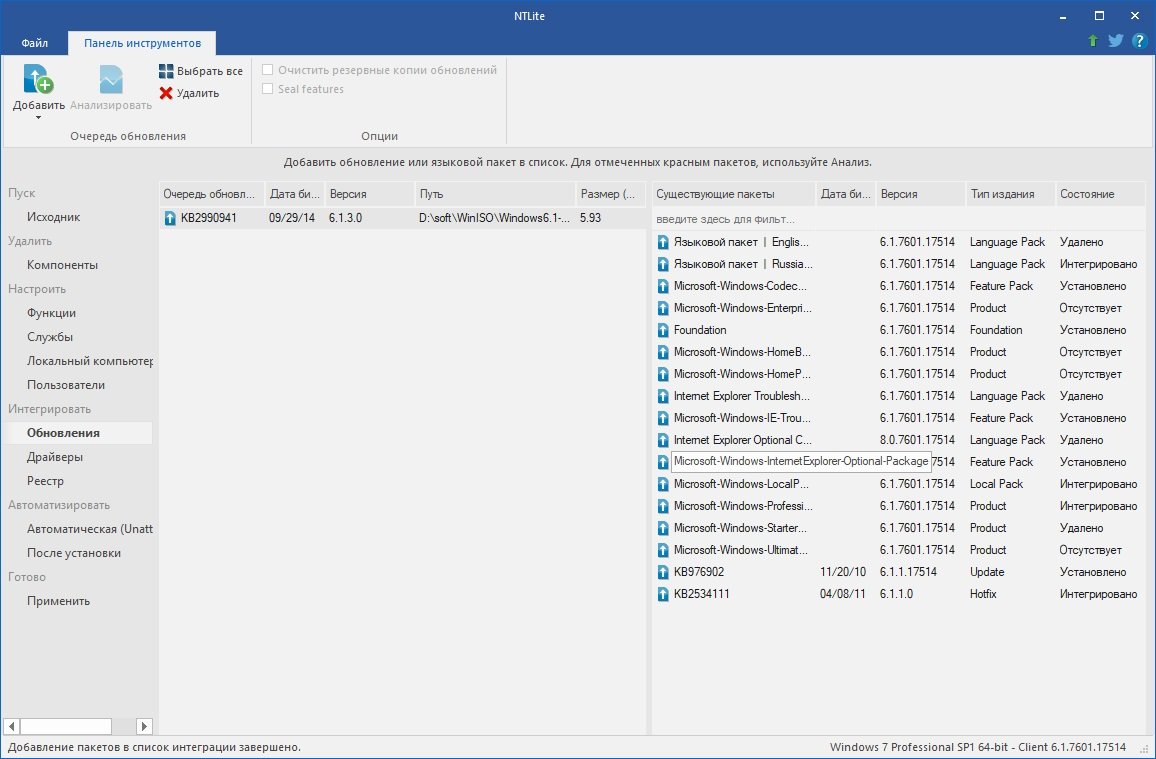
Новая сборка установочного образа Windows с помощью NTLite. В NTLite загрузите распакованный ISO-образ Windows. Новые драйверы для USB и HDD необходимо добавить как в install.wim, так и в boot.wim . Драйверы NVMe интегрируйте через «Обновления», а драйвер xHCI для USB 3.0 — через «Драйверы»
Пришло время заняться активацией в BIOS нового компьютера режима UEFI и отключением опции Secure Boot. На разных моделях материнских плат процесс отличается, при возникновении трудностей обратитесь к руководству пользователя или к онлайн-документации.
Теперь вставьте USB-накопитель и с него запустите новый компьютер. Установка Windows протекает обычным образом. Метод должен работать как с процессором Skylake, так и с архитектурами Kaby Lake и Ryzen. На всякий случай в блоке мы подготовили меры по устранению проблем, если таковые у вас возникнут.
Kaby Lake: без ухищрений с драйверами не обойтись
Поскольку процессоры Microsoft Kaby Lake и Ryzen больше не поддерживаются Windows 7, перед сборкой соответствующего компьютера необходимо проверить у производителя материнской платы, предоставляет ли он все необходимые драйверы для «семерки». Если нет, придется искать в Сети взломанные драйверы или приложить усилия самому.
Хорошим примером могут стать драйверы от Intel, управляющие графическим чипом в процессоре Kaby Lake. После скачивания со страницы Intel «Intel Graphics Driver for Windows» в виде ZIP-файла можно убедиться, что в файле INF данного драйвера обозначения системы Kaby Lake перечислены не в разделе Windows 7, а только для Windows 10.
Трюк с драйвером Intel на Kaby Lake. Для взлома драйвера к видеокарте от Intel узнайте идентификатор оборудования в Диспетчере устройств на вкладке «Сведения». После распаковки драйвера откройте файл «igdlh64.inf» из папки «Graphics» в текстовом редакторе
Из раздела для Windows 10 скопируйте строчку с вашим номером оборудования и добавьте ее в измененном виде
в раздел для Windows 7
Впрочем, это можно изменить, пусть и нетривиальным образом: в папке «graphics» найдите файл «igdlh64.inf» и откройте его в текстовом редакторе, например в Notepad (см. справа). В разделе «Windows 7 Install — DT Only» необходимо дописать подходящие идентификационные номера видеокарты Kaby Lake. Их вы найдете через «Панель управления | Диспетчер устройств | Видеоадаптеры».
После щелчка правой кнопкой мыши и перехода по пути «Свойства | Сведения» выберите в выпадающем меню раздел «ИД оборудования», чтобы увидеть нужные параметры, например, «PCIVEN_8086&DEV_0412». Собственно, ID здесь — 0412. Теперь в INF-файле найдите этот номер и скопируйте соответствующую строку из раздела Windows 10 в раздел Windows 7. Затем измените обозначение Windows 10 и сокращение от Kaby Lake (iKBLD_W10) на Skylake и Windows 7 (iSKLD_W7). Теперь вы может установить драйверы Intel и на Windows 7.
Лучшие SSD-накопители NVMe для Windows 7
SSD-накопители NVMe в формате M.2 передают данные быстрее,
чем SATA SSD. Для установки Windows 7 на NVMe SSD, однако, понадобится особый драйвер — от Microsoft или от производителя.
Устранение проблем с установкой
Установка Windows 7 на современные компьютеры — процесс довольно заковыристый, во время которого может возникнуть ряд проблем.
> Ошибка в USB-утилите: если программа Microsoft Windows 7 USB/DVD Download Tool не записывает ISO корректно, скопируйте из папки образа файл «bootsect.exe» в программную директорию утилиты.
> Неверный загрузчик: если при загрузке накопителя отображается лишь черный экран или возникает сообщение об ошибке, можно воспользоваться установочной утилитой Windows 10. Скачайте образ Windows 10. Из папки «sources»
скопируйте файлы «boot.wim» и «setup.exe» на накопитель и замените файл «bootx64.efi» из Windows 7 на соответствующий из Windows 10. Он есть в папке «efi | boot».
> Отсутствует диск: случается, что во время установки SSD NVMe не обнаруживается. Два решения: перевести UEFI в режим Compatibility Modus или скопировать драйвер на USB-накопитель.
Microsoft: никаких обновлений для Kaby Lake и Ryzen
Понятно, что усилия слишком высоки и далее будут только возрастать: компания Microsoft в апреле настроила свою программу обновлений таким образом, что под Ryzen и Kaby Lake она начинает «бастовать»: функции «IsCPUSupported(void)» и «IsDeviceServiceable(void)» агента Центра обновления Windows («wuaueng.dll») запрашивают тип процессора и в случае с Kaby Lake и Ryzen выдают значение «0» — таким образом, обновления не происходит.
На репозитории Github.com разработчик Ziffy опубликовал патчер, исправляющий это. Он берет на себя права доступа к файлу «wuaueng.dll», чтобы исправить работу обеих функций. Они начинают передавать значение «1», после чего Центр обновлений работает обычным образом. Для пользователя процесс очень прост: патчер идет в виде пакетного файла и запускается двойным кликом. У нас это получилось с майским обновлением, однако, как только Microsoft снова внесет изменения в агент обновлений, игра начнется заново.
Регулярное обновление Windows 7
Программа-вымогатель WannaCry доказала необходимость системных обновлений. Этот троян-шантажист распространялся не только через зараженную почту, но и в виде червя, используя при этом уязвимости, для которых Microsoft уже давно выпустила пакет исправлений.
Понятно, что после переустановки системы или после прекращения работы встроенной функции обновления Windows 7 систему следует максимально быстро довести до самого свежего состояния. Если же вам не жалко своего времени, можете собрать свой собственный пакет обновлений с последними патчами от Microsoft. В этом случае только вы решаете, что устанавливать на компьютер.
Загрузка файлов ISO из Интернета
Времена, когда образы Windows 7 с полного одобрения Microsoft свободно рассекали по цифровой реке, к нашему сожалению, прошли бесследно. Теперь, если нужно скачать ISO-файл на свой компьютер, то деваться некуда — вам потребуется действующий ключ к «семерке».
Если вам необходимо установить Windows 7 заново, ищите этот ключ либо в реестре, либо на наклейке на корпусе вашего компьютера или ноутбука. Чтобы считать его с работающей системы, вы можете воспользоваться бесплатной утилитой Magical Jelly Bean Keyfinder. Когда найдете ключ, зайдите на сайт goo.gl/SoR4hq и введите его под строчкой «Введите ключ продукта».
Наш опыт показывает, что в Microsoft очень щепетильны в отношении ключа. Например, большинство кодов OEM не работают. Альтернативу предлагают некоторые крупные порталы загрузки ПО, как и chip.de, где также можно скачать образ системы.

Собираем новый пакет обновлений своими руками
С помощью программы WSUS Offline Update вы соберете пакет обновлений, содержащий только необходимые вам компоненты. Если вы не знаете, какая именно версия Windows 7 у вас стоит, нажмите на клавиши «Win+Pause». Нужные сведения вы найдете в разделе «Тип системы». Распакуйте ZIP-файл, содержащий утилиту WSUS Offline Update, в любую папку и перейдите в подпапку «wsusoffline». Двойным щелчком запустите файл «UpdateGenerator.exe».
Вы увидите три вкладки: «Windows», «Office» и «Legacy Products». Выберите вкладку «Windows» и в разделе «Windows 7 / Server 2008 R2 (w61 / w61-x64)» поставьте флажок перед «x86 Global (multilingual updates)», если вы пользуетесь 32-битной версией «семерки», или перед «x64 Global ((multilingual updates)» для 64-битной.
Вы можете поставить даже два флажка — тогда вы получите более объемный пакет обновлений, подходящий для обеих версий. Однако это влечет за собой увеличение времени загрузки файлов.
Далее под «Options» выберите = «Verify downloaded updates», «Include C++ Runtime Libraries and .NET Frameworks», «Include Microsoft Security Essentials», «Include Servicepacks», а также «Include Windows Defender definitions». Если вы пользуетесь MS Office, вы можете отсюда обновить и свой офисный пакет: перейдите на вкладку «Office» или «Legacy Products» и поставьте флажок рядом с тем языком и версией Office, которые у вас стоят.
Теперь нажмите на кнопку «Start», чтобы скачать обновления. В ответ на это автоматически откроется окно командной строки Windows, где вы видите, как WSUS Offline Update посредством отдельных WGET-команд по очереди загружает патчи с серверов Microsoft.
Процесс займет от десяти минут до часа в зависимости от скорости подключения к Интернету и выбранных опций. По его завершении вам будет предоставлена возможность заглянуть в файл подробного протокола. Впрочем, в большинстве случаев это делать необязательно.
Применяем свежий пакет обновлений
По завершении загрузки вы найдете все обновления в подпапке «client». Мы рекомендуем скопировать данную папку целиком на USB-накопитель с достаточным объемом или записать на DVD. Благодаря этому вы сможете обновить и другие компьютеры.
Чтобы привести компьютер в актуальное состояние, подключите USB-накопитель или установите DVD, а затем дважды щелкните по файлу «UpdateInstaller.exe», чтобы запустить установщик. Здесь установите флажки для строк «Update C++ Runtime Libraries», «Install .Net Framework 4.6.2», «Install Microsoft Security Essentials», «Verify installation packages», а также «Automatical reboot and recall». Последняя опция отвечает за временное отключение окна регистрации в Windows, чтобы обновление могло пройти без дополнительных запросов.
По завершении обычная процедура входа в систему будет восстановлена. Теперь освежите свой компьютер нажатием на «Start». При этом снова откроется окно командной строки Windows, в котором шаг за шагом отображается процесс обновления. При необходимости компьютер будет перезагружен. В отличие от длительной процедуры загрузки пакета, само обновление займет не меньше часа.
Получение доступа к версиям ОС
Небольшой файл под названием «ei.cfg» решает, какие версии Windows 7 вы можете установить с помощью своего USB-накопителя. Если удалить его из образа «семерки», во время установки автоматически откроется меню, из которого вы легко выберете нужный вариант.
Для этого вам понадобится образ установочного диска с Windows 7, который вы скачиваете, как описано в соседних блоках, или записываете с имеющегося у вас диска с помощью, к примеру, программы Imgburn. Затем воспользуйтесь утилитой Ei.cfg Removal Utility.
Она очень проста в управлении: распакуйте ZIP-архив с программой и двойным щелчком запустите содержащийся там EXE-файл. Теперь выберите образ диска Windows 7 и нажмите на «Open». Таким же образом вы также сможете добавить файл «ei.cfg» в установочный комплект Windows, если вам впоследствии понадобится восстановить оригинальное состояние исходного образа.

Конфигурация Центра обновления Windows
После обновления Windows 7 следует заглянуть в параметры Центра обновления. Только так вы позаботитесь о том, чтобы система в дальнейшем всегда была в самом последнем и безопасном состоянии. Для этого вызовите «Пуск | Панель управления | Система и безопасность» и под «Центром обновления Windows» щелкните по строчке «Включение или отключение автоматического обновления».
Если вы хотите получать только критические патчи и важные обновления, выберите в списке пункт «Устанавливать обновления автоматически (рекомендуется)», а также снимите флажок рядом с опцией «Получать рекомендуемые обновления таким же образом, как и важные обновления». Тем самым в дальнейшем вы будете получать все пакеты безопасности от Microsoft, но не опциональные патчи, среди которых также содержится программа, энергично побуждающая перейти на Windows 10.
Вместе с тем надо отметить, что Microsoft периодически выпускает не критические патчи, которые связаны с работой оборудования, в том числе это может касаться взаимодействия ОС с принтерами и сканерами, а также некоторыми устройствами ввода.
Windows 10? Спасибо, но нет!
Больше года корпорация Microsoft с помощью различных несерьезных приемов пыталась принудить фанатов «семерки» перейти на Windows 10. По завершении фазы бесплатного апгрейда этот разработчик осенью 2016 года наконец-то выпустил обновление со спасательным кругом: пакет под названием KB3184143 удалил множество патчей, которые, среди прочего, содержали столь непопулярную утилиту GWX Tool, постоянно отображающую призыв к переходу на новую версию.
Если же вы до сих пор видите подобные указания, вручную скачайте и установите обновление KB3184143. Его вы найдете по адресу https://support.microsoft.com/ru-ru/help/3184143. Откройте эту страницу. В разделе «Метод 2: Центр загрузки Microsoft» вы увидите несколько ссылок для загрузки файлов под 32- и 64-битные версий Windows 7 и 8.1.
На нужной строчке щелкните по «Загрузите пакет», выберите язык и подтвердите свои действия нажатием на кнопку «Скачать». Запустите обновление и перезагрузите компьютер. Если и после этого раздражающие напоминания не исчезли, откройте Центр обновления Windows и нажмите на «Установленные обновления». В строке поиска, расположенной в правом верхнем углу, введите запрос KB3035583.
При появлении строчки «Обновление для Microsoft Windows (KB3035583)» щелкните по ней правой кнопкой мыши и выберите «Удалить». Перед удалением система запросит у вас подтверждение, действительно ли вы хотите избавиться от этого патча.
Подтвердите, нажав на «Да». Теперь снова запустите Центр обновления Windows и нажмите на строчку «Необязательных обновлений: хх шт. доступны». Просмотрите список. Если в нем снова обнаружится KB3035583, кликните по нему правой кнопкой мыши и выберите «Скрыть обновление». Теперь вплоть до 14 января 2020 года ничто вас не потревожит, и вы хотя бы на этот период сможете хранить верность Windows 7.
Если же впоследствии появится желание обновиться, вы можете так же легко восстановить эту утилиту. Для этого в Центре обновления Windows щелкните по пункту «Восстановить скрытые обновления», поставьте флажок рядом с обновлением KB3035583 и выберите «Восстановить». Процедура возврата патча может занять некоторое время.
Фото: компании-производители
- Главная
- Форум
- Мануалы

|
|
![Ответить с цитатой [Цитировать]](data:image/svg+xml,%3Csvg%20xmlns='http://www.w3.org/2000/svg'%20viewBox='0%200%200%200'%3E%3C/svg%3E)
 Отправлено: 06-Фев-2017 13:36
Отправлено: 06-Фев-2017 13:36
(спустя 12 дней)

(спустя 12 дней)
darkalexx4 |
dism /Mount-Image /ImageFile:c:tempsrcsourcesboot.wim /Index:1 /MountDir:c:tempmount и dism /Mount-Image /ImageFile:c:tempsrcsourcesinstall.wim /Index:1 /MountDir:c:tempmount И любой ssd m2 nvme будет работать. |
![Ответить с цитатой [Цитировать]](data:image/svg+xml,%3Csvg%20xmlns='http://www.w3.org/2000/svg'%20viewBox='0%200%200%200'%3E%3C/svg%3E)
 Отправлено: 03-Сен-2017 18:32
Отправлено: 03-Сен-2017 18:32
(спустя 6 месяцев 25 дней)

(спустя 6 месяцев 25 дней)
ANDREISM |
|
![Ответить с цитатой [Цитировать]](data:image/svg+xml,%3Csvg%20xmlns='http://www.w3.org/2000/svg'%20viewBox='0%200%200%200'%3E%3C/svg%3E)
 Отправлено: 03-Сен-2017 20:50
Отправлено: 03-Сен-2017 20:50
(спустя 2 часа 17 минут)

(спустя 2 часа 17 минут)
SunOK |
|
![Ответить с цитатой [Цитировать]](data:image/svg+xml,%3Csvg%20xmlns='http://www.w3.org/2000/svg'%20viewBox='0%200%200%200'%3E%3C/svg%3E)
 Отправлено: 03-Сен-2017 21:45
Отправлено: 03-Сен-2017 21:45
(спустя 55 минут)

(спустя 55 минут)
Adler |
|
![Ответить с цитатой [Цитировать]](data:image/svg+xml,%3Csvg%20xmlns='http://www.w3.org/2000/svg'%20viewBox='0%200%200%200'%3E%3C/svg%3E)
 Отправлено: 03-Сен-2017 22:02
Отправлено: 03-Сен-2017 22:02
(спустя 17 минут)

(спустя 17 минут)
ANDREISM |
|
![Ответить с цитатой [Цитировать]](data:image/svg+xml,%3Csvg%20xmlns='http://www.w3.org/2000/svg'%20viewBox='0%200%200%200'%3E%3C/svg%3E)
 Отправлено: 04-Сен-2017 00:11
Отправлено: 04-Сен-2017 00:11
(спустя 2 часа 9 минут)

(спустя 2 часа 9 минут)
SunOK |
|
![Ответить с цитатой [Цитировать]](data:image/svg+xml,%3Csvg%20xmlns='http://www.w3.org/2000/svg'%20viewBox='0%200%200%200'%3E%3C/svg%3E)
 Отправлено: 09-Мар-2018 08:51
Отправлено: 09-Мар-2018 08:51
(спустя 6 месяцев 5 дней)

(спустя 6 месяцев 5 дней)
Policai |
|
![Ответить с цитатой [Цитировать]](data:image/svg+xml,%3Csvg%20xmlns='http://www.w3.org/2000/svg'%20viewBox='0%200%200%200'%3E%3C/svg%3E)
 Отправлено: 09-Мар-2018 09:37
Отправлено: 09-Мар-2018 09:37
(спустя 46 минут)

(спустя 46 минут)
Adler |
![Ответить с цитатой [Цитировать]](data:image/svg+xml,%3Csvg%20xmlns='http://www.w3.org/2000/svg'%20viewBox='0%200%200%200'%3E%3C/svg%3E)
 Отправлено: 09-Мар-2018 12:06
Отправлено: 09-Мар-2018 12:06
(спустя 2 часа 29 минут)

(спустя 2 часа 29 минут)
naifle |
|
![Ответить с цитатой [Цитировать]](data:image/svg+xml,%3Csvg%20xmlns='http://www.w3.org/2000/svg'%20viewBox='0%200%200%200'%3E%3C/svg%3E)
 Отправлено: 09-Мар-2018 16:06
Отправлено: 09-Мар-2018 16:06
(спустя 3 часа)

(спустя 3 часа)
Policai |
|
![Ответить с цитатой [Цитировать]](data:image/svg+xml,%3Csvg%20xmlns='http://www.w3.org/2000/svg'%20viewBox='0%200%200%200'%3E%3C/svg%3E)
 Отправлено: 09-Мар-2018 16:22
Отправлено: 09-Мар-2018 16:22
(спустя 16 минут)

(спустя 16 минут)
Adler |
|
![Ответить с цитатой [Цитировать]](data:image/svg+xml,%3Csvg%20xmlns='http://www.w3.org/2000/svg'%20viewBox='0%200%200%200'%3E%3C/svg%3E)
 Отправлено: 09-Мар-2018 16:31
Отправлено: 09-Мар-2018 16:31
(спустя 8 минут)

(спустя 8 минут)
Policai |
|
![Ответить с цитатой [Цитировать]](data:image/svg+xml,%3Csvg%20xmlns='http://www.w3.org/2000/svg'%20viewBox='0%200%200%200'%3E%3C/svg%3E)
 Отправлено: 09-Мар-2018 16:48
Отправлено: 09-Мар-2018 16:48
(спустя 17 минут)

(спустя 17 минут)
sergeysvirid |
ЧТО НОВОГО:Драйверы NVMe в boot.wim и install.esd |
![Ответить с цитатой [Цитировать]](data:image/svg+xml,%3Csvg%20xmlns='http://www.w3.org/2000/svg'%20viewBox='0%200%200%200'%3E%3C/svg%3E)
 Отправлено: 09-Мар-2018 18:48
Отправлено: 09-Мар-2018 18:48
(спустя 2 часа)

(спустя 2 часа)
naifle |
|
Страница 1 из 2
Текущее время: 05-Фев 04:44
Часовой пояс: UTC + 3
Вы не можете начинать темы
Вы не можете отвечать на сообщения
Вы не можете редактировать свои сообщения
Вы не можете удалять свои сообщения
Вы не можете голосовать в опросах
Вы не можете прикреплять файлы к сообщениям
Вы можете скачивать файлы
Мы рассмотрим преимущества логического интерфейса NVMe новой спецификации 1.3 на примере твердотельного накопителя формата M.2 из обновлённой серии WD Black SN750. Заодно покажем, как сделать «невозможное» и использовать современные SSD на старых компьютерах.
Над контроллером и чипами памяти этой серии трудились инженеры одной команды, так что модель обещает быть интересной сама по себе. Для чистоты эксперимента тесты выполнялись параллельно в Windows 10 Enterprise v.1803 и Windows 7 SP1 x64.
Справка «Компьютерры»
Как подружить любой NVMe SSD c Windows 7 SP1 x64? Для этого нужно установить два патча, которые добавляют в «семёрку» поддержку современных твердотельных накопителей с логическим интерфейсом NVMe. Microsoft внезапно™ убрала их со своего сайта, стимулируя переход на «десятку». Поэтому вот [копии KB3087873 + KB2990941] и контрольные суммы (хеши MD5) для проверки их целостности. Вдохни новую жизнь в древнее железо!
KB3087873: 86DB9E6A7667ACD09C091CCE02C23586
KB2990941: AFFFE9C2CC56FA6565839D9CA44E21DB
Пропатченная Windows 7 SP1 x64 может использовать NVMe SSD как обычные накопители, но неспособна считывать их расширенные атрибуты через API. Поэтому возникают сложности с оценкой атрибутов SMART. На повседневной работе это никак не сказывается. Забегая вперёд, отмечу, что даже скорости в седьмой винде получаются практически такими же, как в «десятке», если накопителю не требуется специфический драйвер (как раз наш случай). Если на вашей материнке нет разъёма M.2 (NGFF), то установите SSD в переходник M.2 – PCI-E x4. Он выглядит примерно так.
# Технические характеристики
В серии SN750 присутствуют модели объёмом от 250 Гб до 2 Тб. Самые шустрые – терабайтные накопители WDS100T3X0C и WDS100T3XHC (бука «H» расшифровывается heatsink и указывает на наличие радиатора). Именно их характеристики указываются на коробке любого экземпляра.
Вот краткие спецификации предоставленной на обзор модели WDS500G3X0C без радиатора:
- форм-фактор: M.2 2280;
- логический интерфейс: NVMe 1.3;
- расположение чипов: одностороннее (легче установить в компактные системы);
- буфер SDRAM: DDR4-2400, 512 Мб;
- ресурс записи: 300 Тб (600 P/E циклов на ячейку)
- неформатированная ёмкость: 500 107 862 016 байт
- среднее время наработки на отказ: 1,75 млн. часов
- размеры: 80 х 22 х 2,4 мм
- масса: 7,5 г.
После создания одного раздела NTFS доступный пользователю объём составляет 465,76 Гб. Около 2% занимает служебная область (over-provisioning), ещё немного теряется при форматировании, а остальное «съедает» разница между двоичной и десятичной системой счисления. В итоге полезный объём оказывается на 18 гигабайт больше по сравнению с другими SSD, выпускаемыми с паспортной ёмкостью 480 Гб.
Наиболее полные характеристики можно посмотреть в программе AIDA64.
# WD Black SN750 под микроскопом
По привычке хотел написать «проведём вскрытие», но в данном случае вскрывать нечего – разве что снять наклейку и посмотреть маркировку чипов под ней с небольшим увеличением. Так и сделаем!
Посередине платы находится фирменный контроллер SanDisk 20-82-007011. Как вы наверняка помните, в 2016 году Western Digital купила SanDisk. Поэтому не удивительно, что на WD Black SN750 мы видим 28-нм восьмиканальный чип «дочки» концерна WD. Правда, в тестируемой нами 500-гигабайтной модели задействовано всего два канала.
Зато контроллер помимо трёх процессорных ядер архитектуры ARM Cortex-R содержит дополнительные модули, реализующие на аппаратном уровне те функции ускорения, которые у других выполняются драйверами. За чтение флэш-памяти и начальную коррекцию ошибок в контроллере отвечают отдельные вычислительные блоки, разгружая ядра ARM для более ресурсоёмких операций. Поэтому специфичного драйвера для WD Black SN750 не требуется, он работает с универсальным.
Слева и справа от контроллера находятся две микросхемы флэш-памяти SanDisk 05563 256G. Это сборки по восемь 256-гигабитных 64-слойных чипов TLC 3D NAND третьего поколения (BiSC3). Они были крайне популярны в 2018 году, а сейчас производители массово внедряют микросхемы памяти четвёртого поколения (BiSC4, 96 слоёв) и одновременно анонсируют скорый выход BiSC5 (128 слоёв).
Многослойные чипы хороши с точки зрения более высокой плотности хранения данных и удешевления массового производства, однако наращивание слоёв негативно влияет на стабильность показателей ячеек и ресурс их перезаписи.
Так или иначе, WD даёт на этот накопитель пятилетнюю гарантию, а морально устаревшие BiSC3 сейчас выглядят разумным компромиссом. Каких-то проблем с компактным размещением больших объёмов с ними тоже не наблюдается. В серии WD Black SN750 есть даже двухтерабайтные модели!
Между контроллером и одним из модулей памяти находится микросхема H5AN4G6NBJR производства SK Hynix. Это SDRAM-буфер стандарта DDR4, имеющий объём 512 Мб и работающей на частоте 2400 МГц с таймингами 17-17-17.
Основная роль этого буфера – ускорить трансляцию адресов, поэтому его объём подбирается исходя из ёмкости самого SSD. Дополнительные мегабайты погоды не сделают, а вот за высокую частоту производителю большое спасибо! Обычно с ростом тактовой частоты повышается и нагрев, но здесь беспокоиться не о чем. Допустимая работа модуля DDR4 составляет 95°С. Это на 10 градусов ниже критической температуры контроллера и на 25°С выше той, на которой SSD начинает сбрасывать частоты во избежание перегрева.
Кстати говоря, контроллер SanDisk 20-82-007011 применяет двухуровневый троттлинг согласно спецификациям NVMe 1.3. При температуре выше 70°С он сначала пропускает единичные такты, а затем снижает эффективную частоту сильнее, и только если температура продолжает расти.
На практике ни того, ни другого обычно не происходит. В наших тестах максимально зарегистрированная температура WD Black SN750 составила 48°С при 22°C за бортом. Никакого дополнительного охлаждения не использовалось, просто рядом со слотом M.2 не было дискретной видюхи, которая обычно нагревает всё вокруг.
Едва заметный чип под вторым модулем памяти – схема управления питанием со встроенным стабилизатором. Опознать её по маркировке у нас не получилось, но результат её работы великолепен. Накопитель моментально переключается между состоянием простоя и максимальным быстродействием, радует скоростями и практически не греется. Возможно, благодарить за это стоит и новые спецификации NVMe, предусматривающие продвинутые режимы управления питанием.
Если у вас ноутбук или компьютер, подключённый через ИБП, то для максимальной производительности SSD компания Western Digital рекомендует отключить очистку буфера кэша записей Windows и функции энергосбережения в свойствах накопителя.
Последнее также можно выполнить, включив режим Gaming Mode в фирменной утилите SSD Dashboard. Помимо этого она предоставит информацию о текущем состоянии накопителя, обновит прошивку и покажет степень его износа. Также в ней есть функция мониторинга текущей производительности SSD, чем мы и воспользуемся в тестах.
# Тесты реальные и синтетические
По негласной традиции начнём со скриншотов Crystal Disk Benchmark. Большие (во всех смыслах) цифры этого бенчмарка очень радуют обозревателей и покупателей.
Внушительные значения полностью соответствуют заявлению производителя о скоростных характеристиках SSD. Действительно, он демонстрирует «до 3470 Мб/с» и даже чуть выше. При этом не стоит забывать, что CrystalDiskMark – хитрая программа. Она фиксирует максимальный результат чтения из SLC-кэша, которому в реальной жизни соответствует начало операций с файлами, превышающими его размер.
Чтение из основной памяти TLC 3D NAND хорошо показывает другая программа – обновлённая в 2019 году Victoria, в которую её бессменный разработчик Сергей Казанский добавил поддержку SSD.
Утилита выполняет прямое посекторное чтение, и на графике мы видим характерную для многоуровневых ячеек флэш-памяти «гребёнку». Максимальная скорость составляет около 700 Мб/с, минимальная – 420 Мб/с, а устоявшаяся средняя – 500 Мб/с. То есть, это примерно как у накопителей с интерфейсом SATA 3. Вполне ожидаемый результат – сама флэш-память ведь не стала быстрее, изменилась лишь логика работы с ней.
Следует отметить, что режим посекторного чтения характеризует физические возможности массива TLC 3D NAND. Файловые операции на SSD ускоряются как программно, так и самим контроллером. Поэтому в большинстве пользовательских сценариев WD Black NVMe SN750 оказывается гораздо быстрее.
Для проверки создадим файл с размером, заведомо превышающим объём SLC-кэша. Скажем, 50 гигабайт. Теперь скопируем его с другого SSD на наш тестовый WDS500G3X0C.
Запись начинается очень бодро – около 2,5 Гб/с, но как только SLC-кэш заканчивается, происходит падение скорости. На графике мы видим плавное снижение, а не резкий провал. Причиной тому технология nCache 3.0, аппаратно реализованная в контроллере. Она позволяет организовать работу со статическим SLC-кэшем параллельно прямой записи в TLC-массив. Поэтому скорость записи после опустошения кэша получается выше, чем у большинства аналогов – 826 Мб/с.
Практически такой же результат показывает мониторинг активности SSD в режиме реального времени через фирменную утилиту WD SSD Dashboard.
Пик вначале, а затем спад до изолинии на уровне около 830 Мб/с. Весьма неплохо для TLC 3D NAND! Разделение потоков для повышения скорости записи также стало возможным благодаря поддержке WD Black SN750 спецификации NVMe 1.3.
Тест чтения случайных блоков хорошо имитирует одновременное обращение к накопителю нескольких процессов.
Здесь с учётом SLC-кэша (всплески до 1,5 Гб/с) наблюдается даже ещё более высокая средняя скорость на уровне 934 Мб/с. Запуск часто используемых программ и открытие недавних документов должны происходить практически мгновенно.
# Выводы
WD Black SN750 – это ремейк довольно удачной серии SN720 на уровне прошивки и вариантов компоновки. Она имеет расширенный до 2 Тб модельный ряд, накопители с радиатором и без, а сами SSD стали чуть умнее, быстрее и холоднее.
По сравнению с подобными SSD, использующими интерфейс SATA 3 (6 Гбит/с), новые NVMe-накопители серии WD Black SN750 демонстрируют многократный прирост скорости для ключевых операций. Случайное чтение и запись стали быстрее в 2-2,5 раза, а линейная запись в пределах SLC-кэша – в 3,3 раза. Последовательное чтение из SLC-кэша ускорилось в 4,5 раза и фактически лимитируется пропускной способностью PCI Express 3.0 x4, которая пару лет назад казалась запредельной.
Напомним, что линии PCI Express 3.0 имеют скоростной лимит на уровне 8 млрд транзакций в секунду, а для кодирования каждых 128 бит приходится использовать ещё 2 служебных. Таким образом, для четырёх линий PCI Express 3.0 получаем теоретическую планку 3,93 Гб/с. На отдельных операциях SSD WDS500G3X0C очень близко подошёл к теоретическому пределу внешнего интерфейса.
Если компания Western Digital увеличит объём SLC-кэша, или сделает его динамически настраиваемым в широких пределах, то обновлённые твердотельные накопители станут ещё более интересным решением.
Устройство для обзора предоставлено компанией Western Digital.







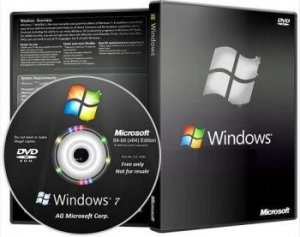
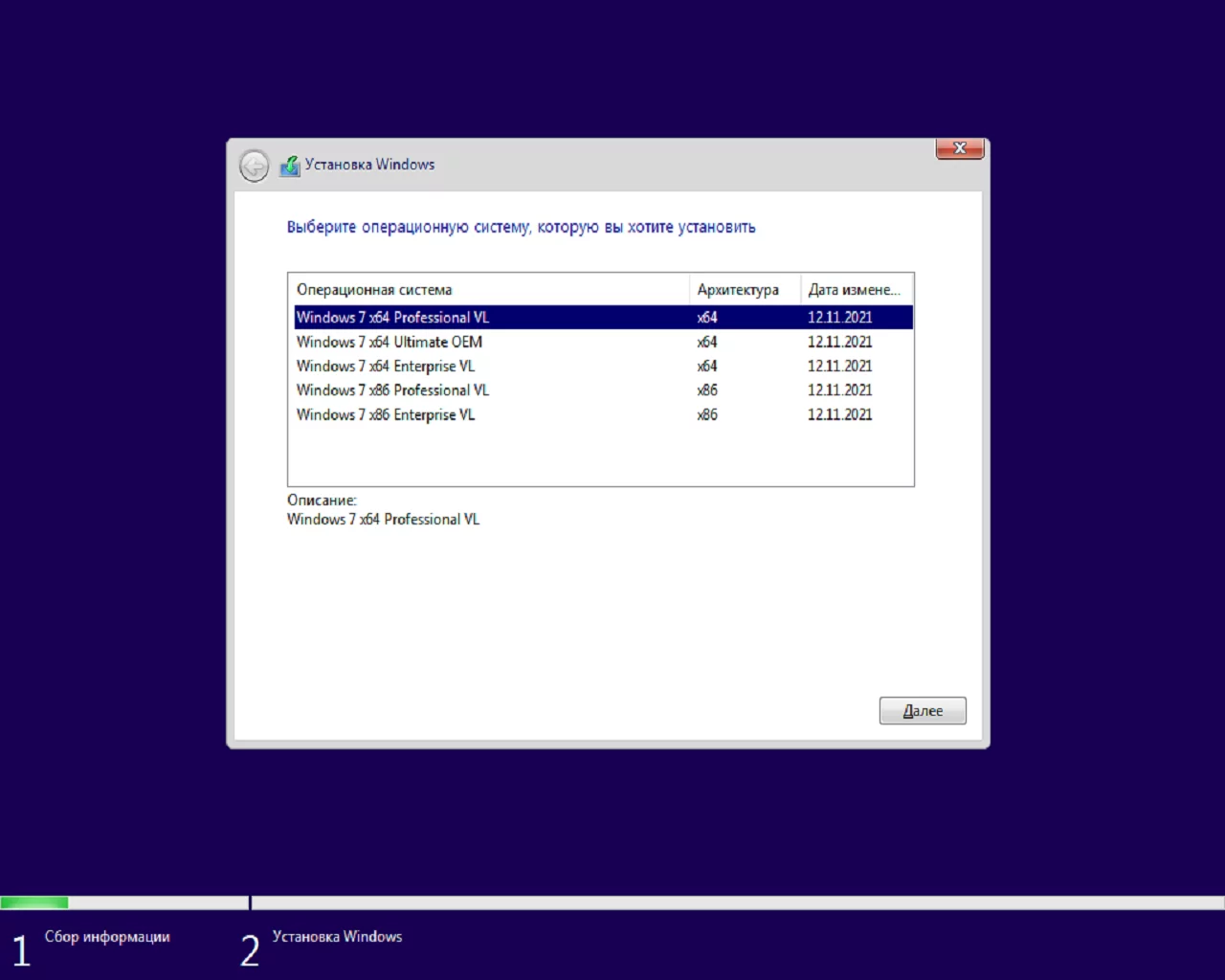
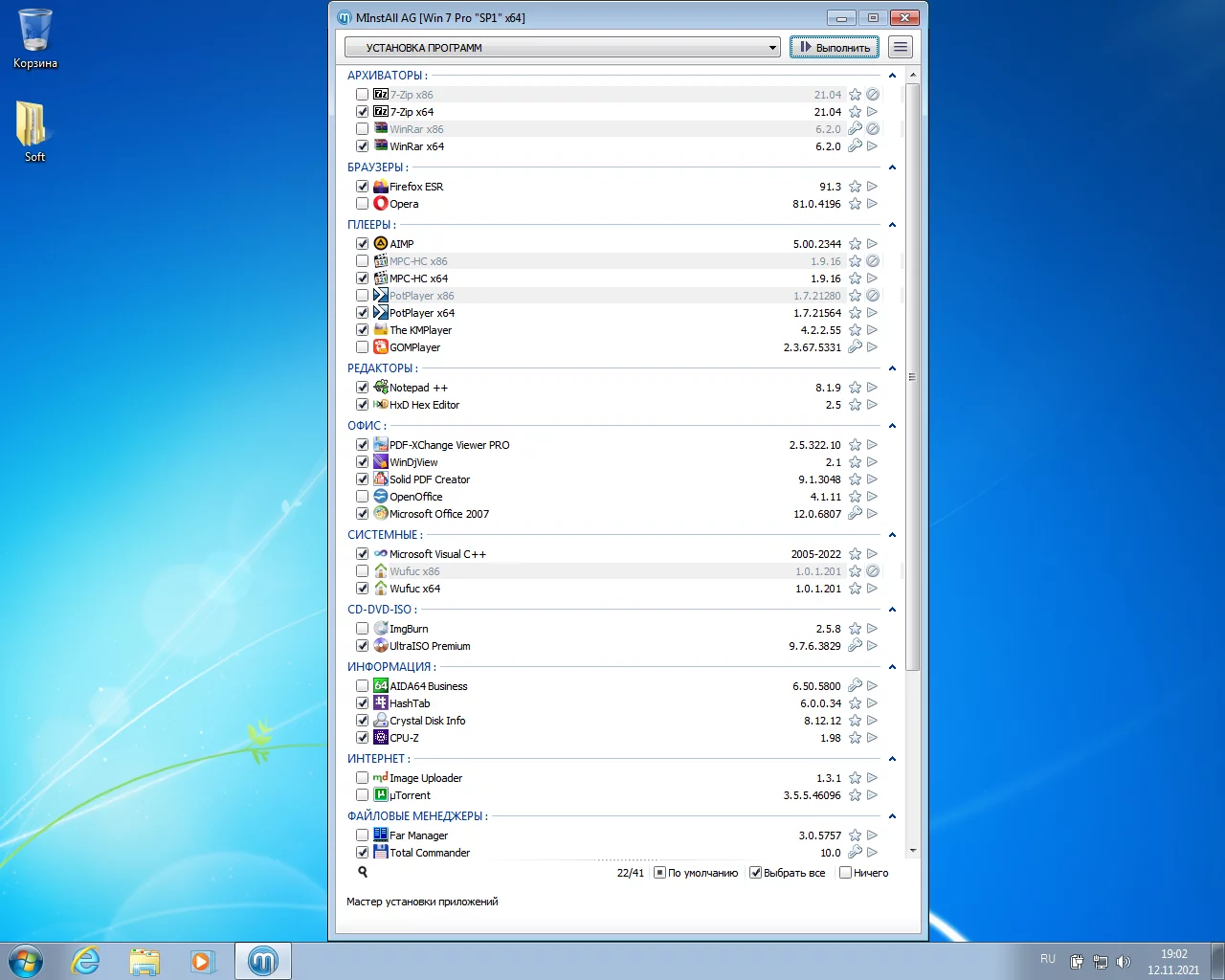
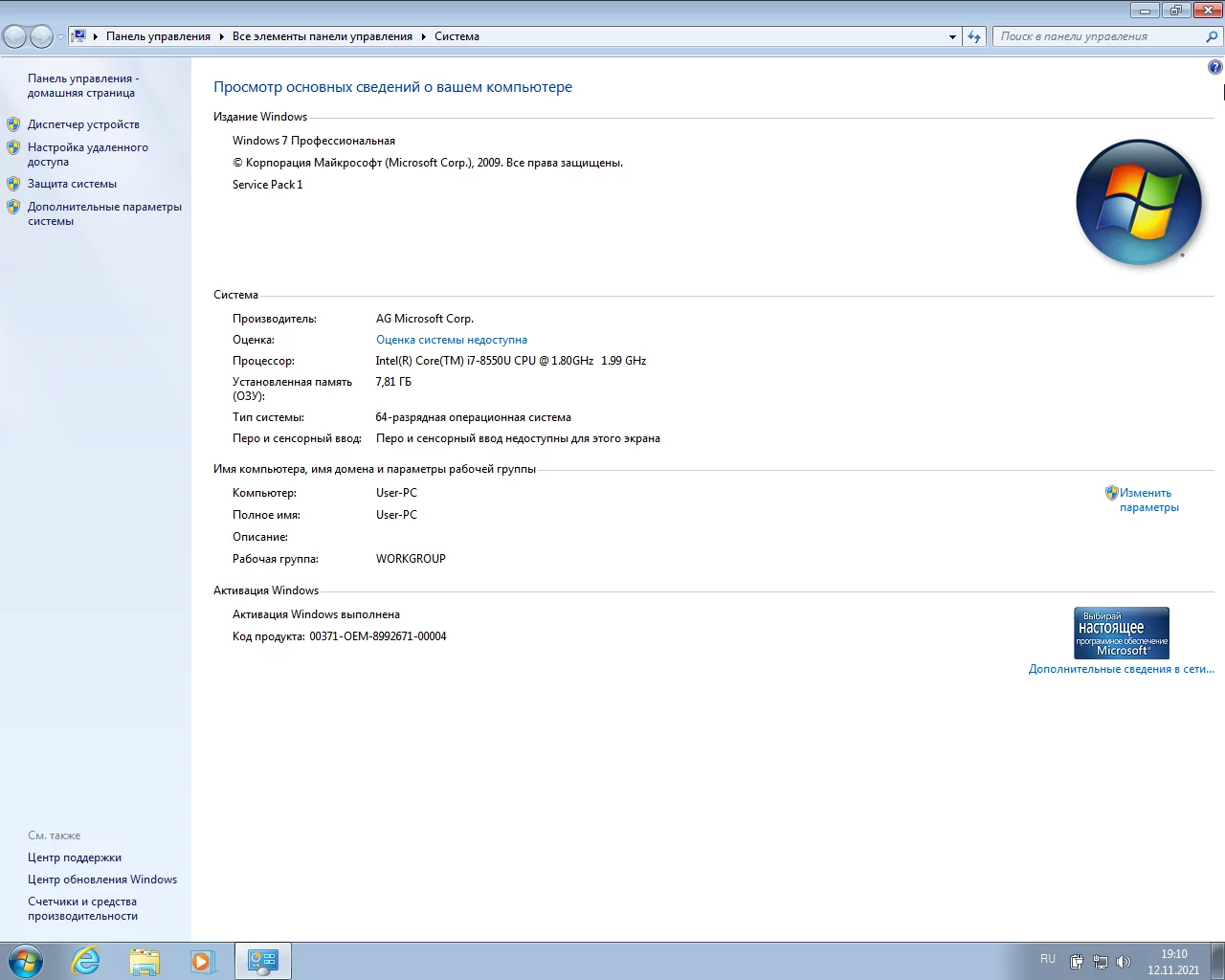



 Intel Skylake
Intel Skylake Intel Kaby Lake
Intel Kaby Lake AMD Ryzen
AMD Ryzen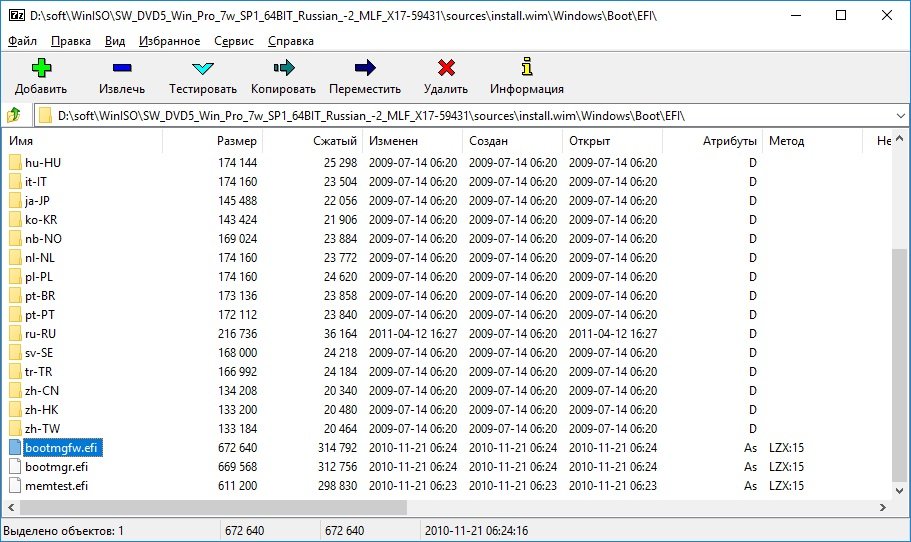
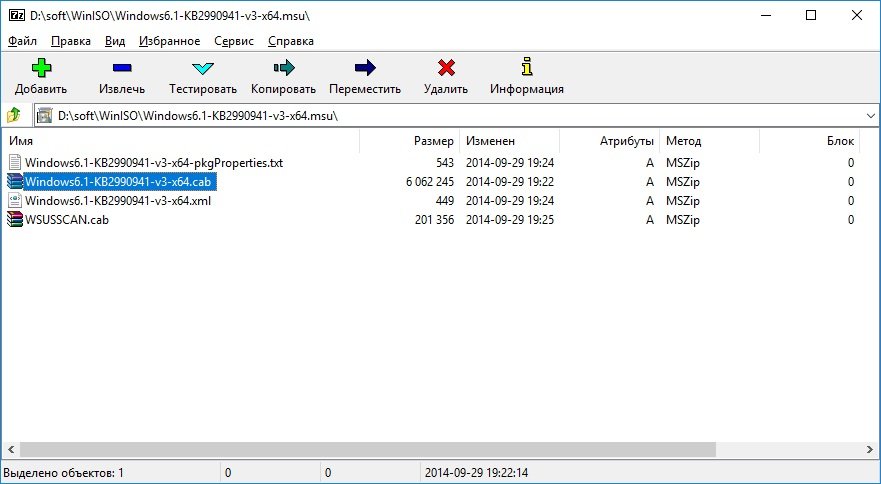
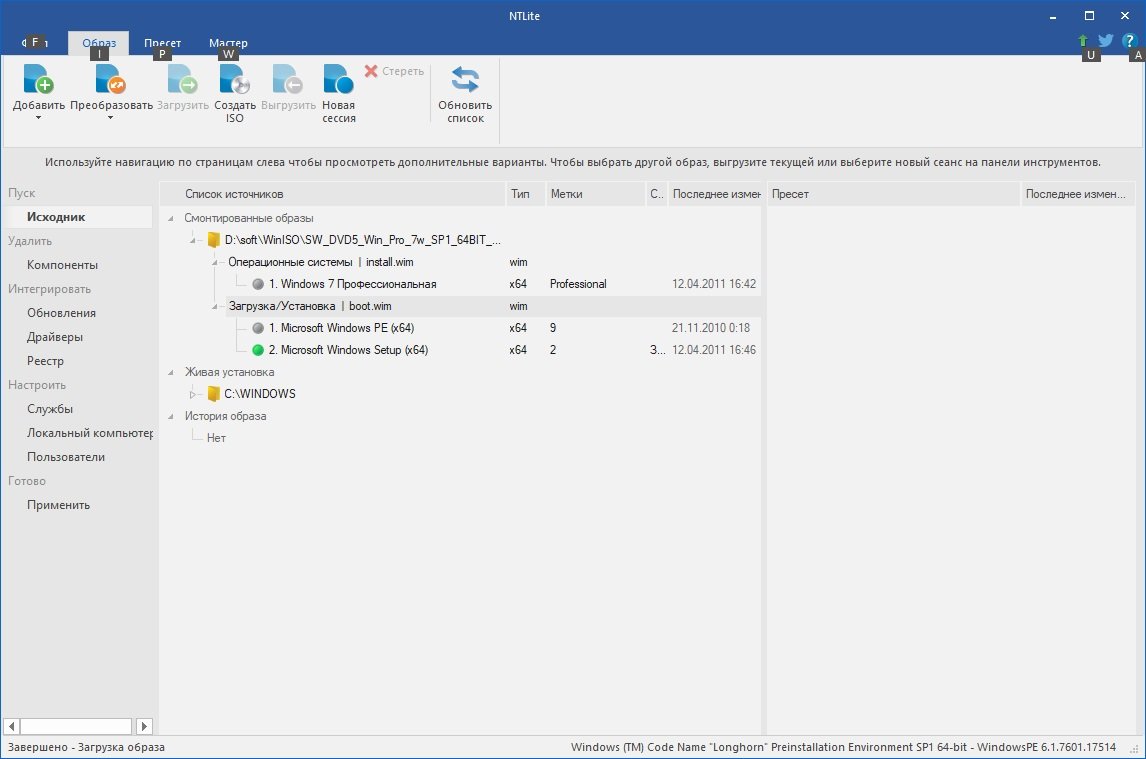


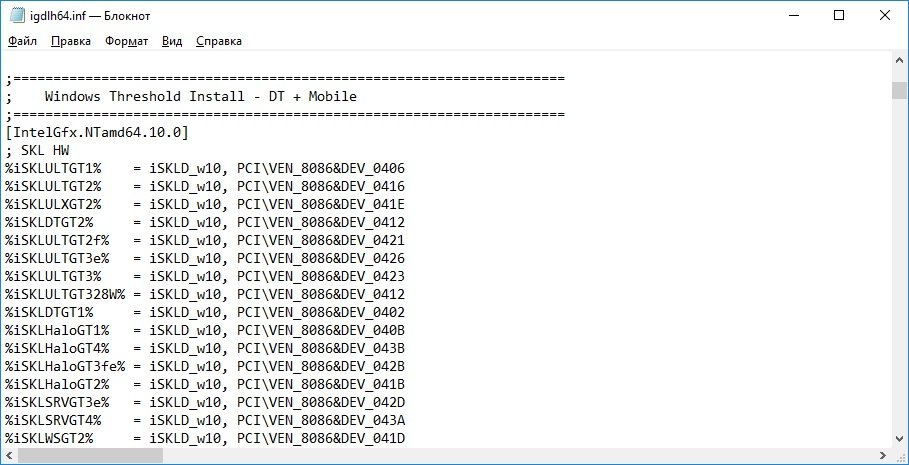
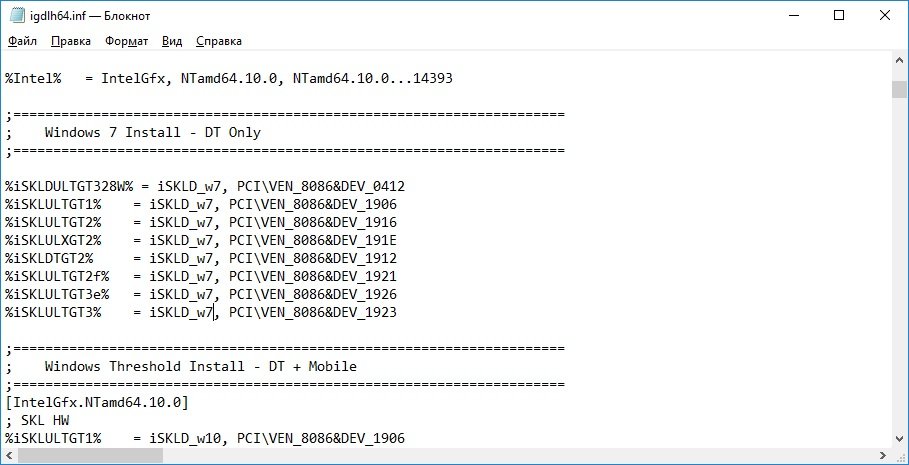
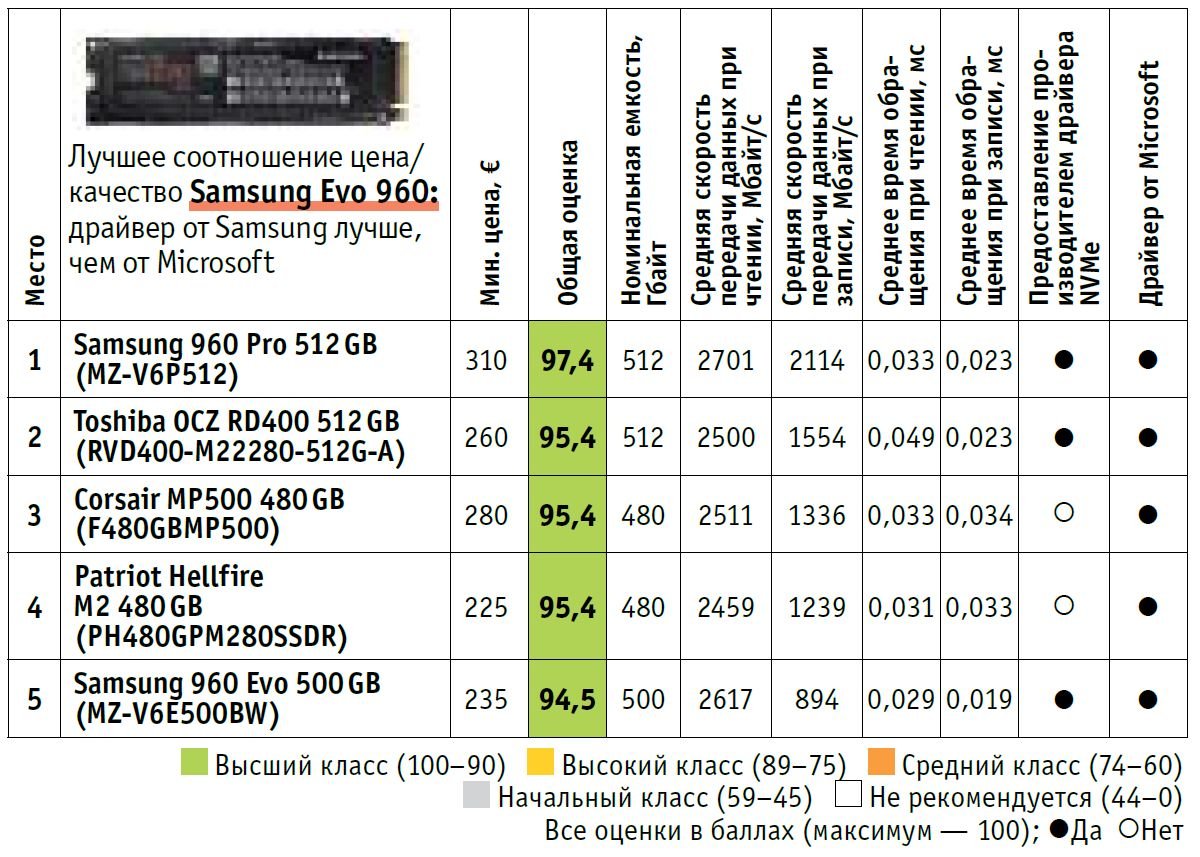
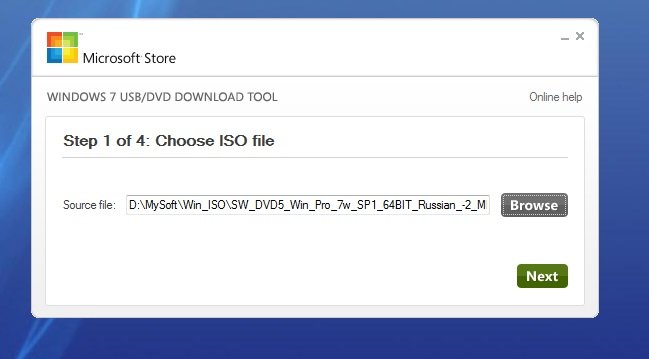
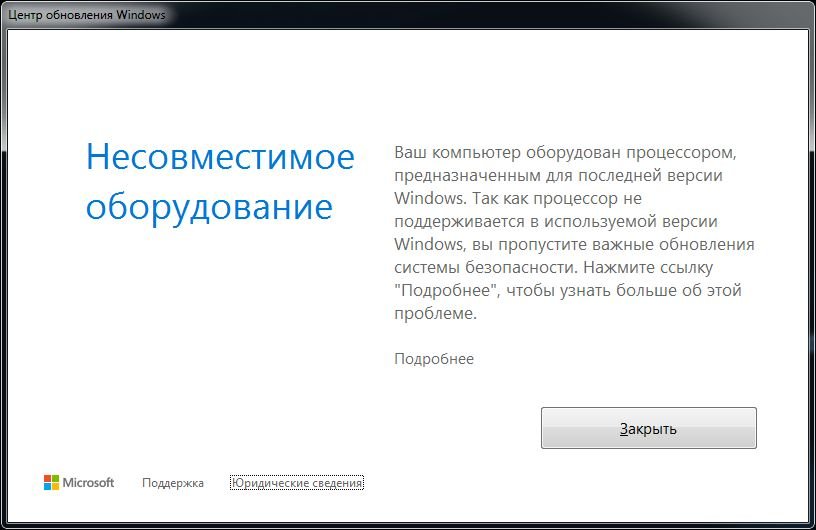

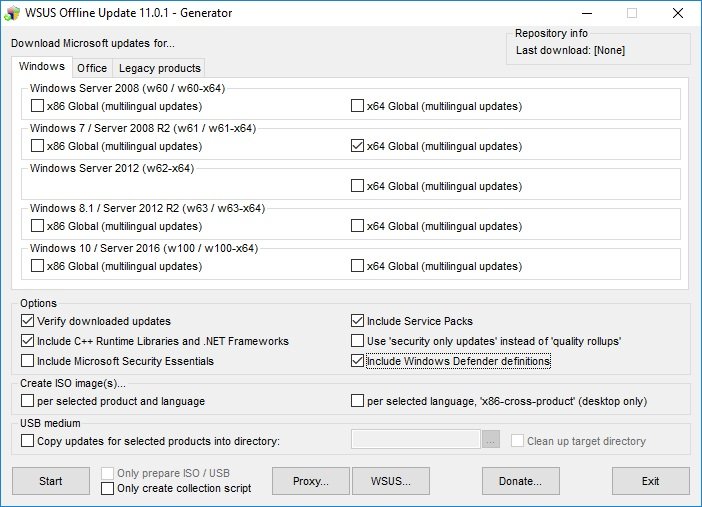
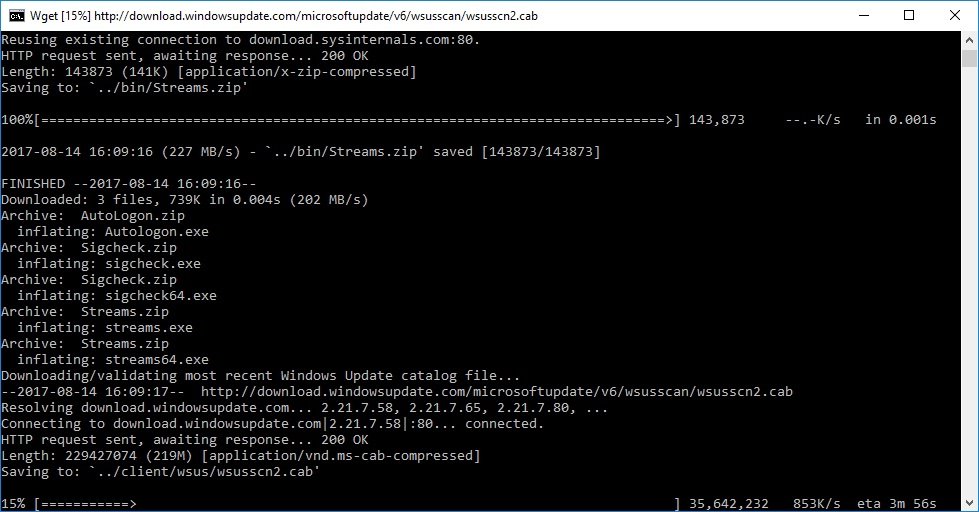
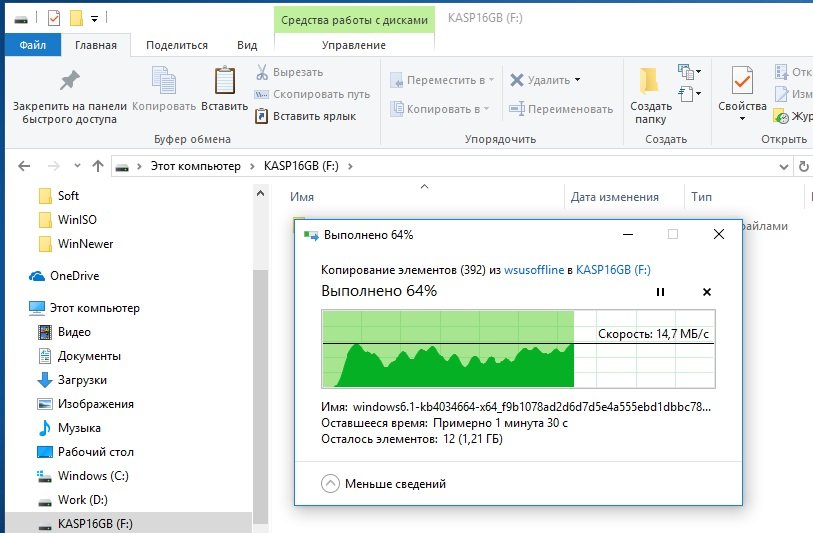
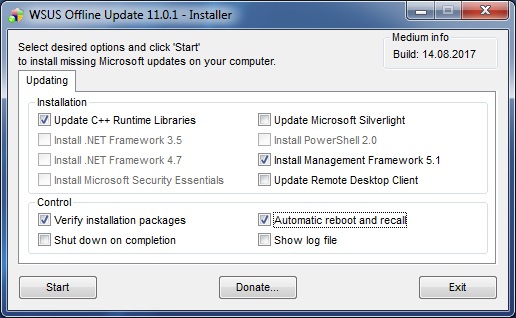
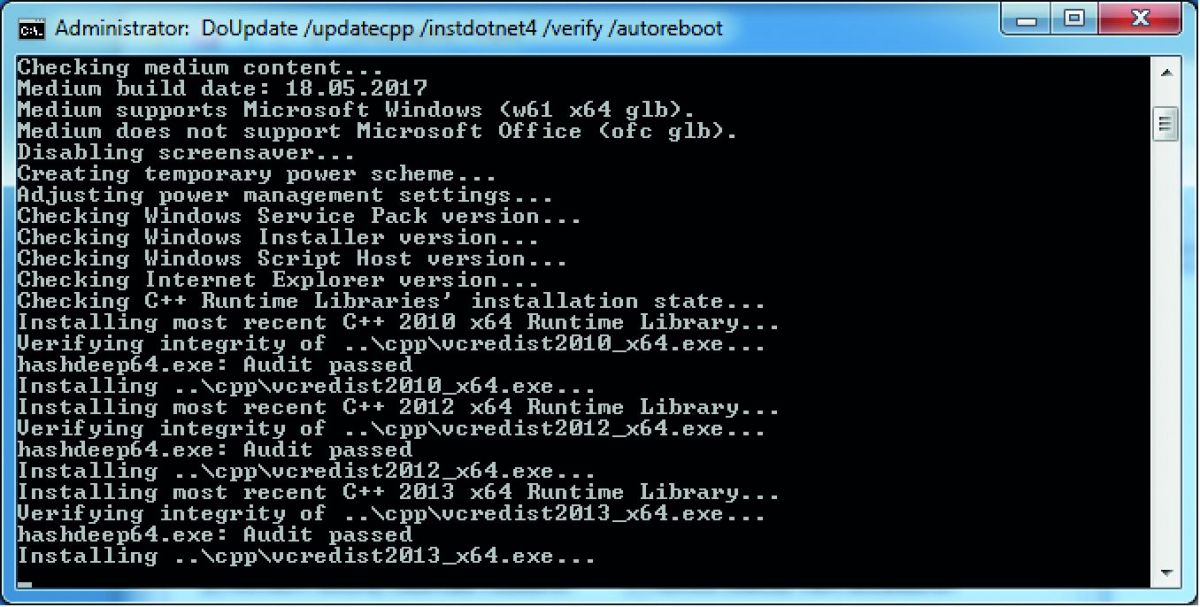
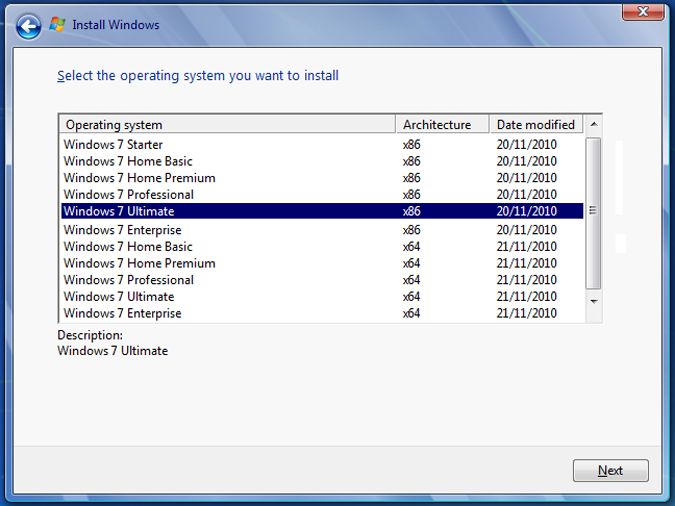
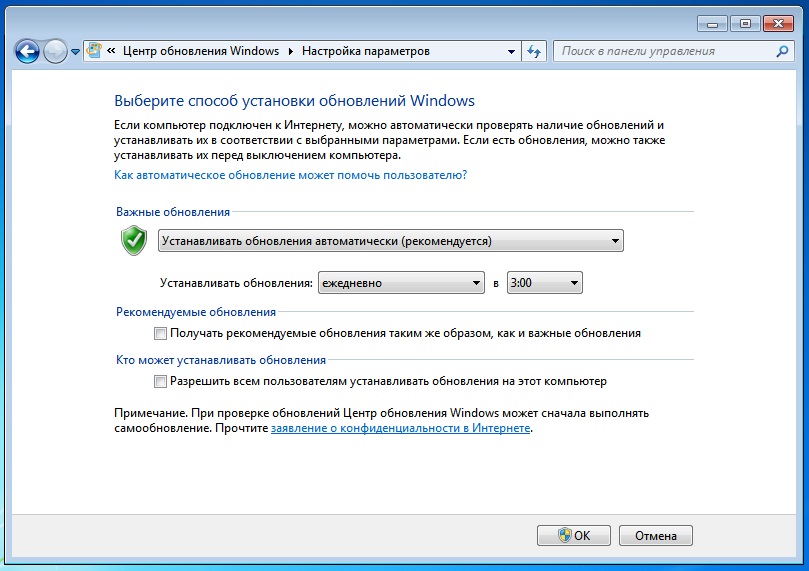
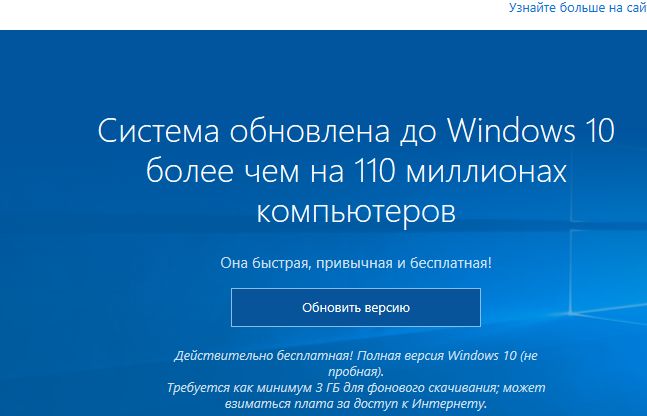
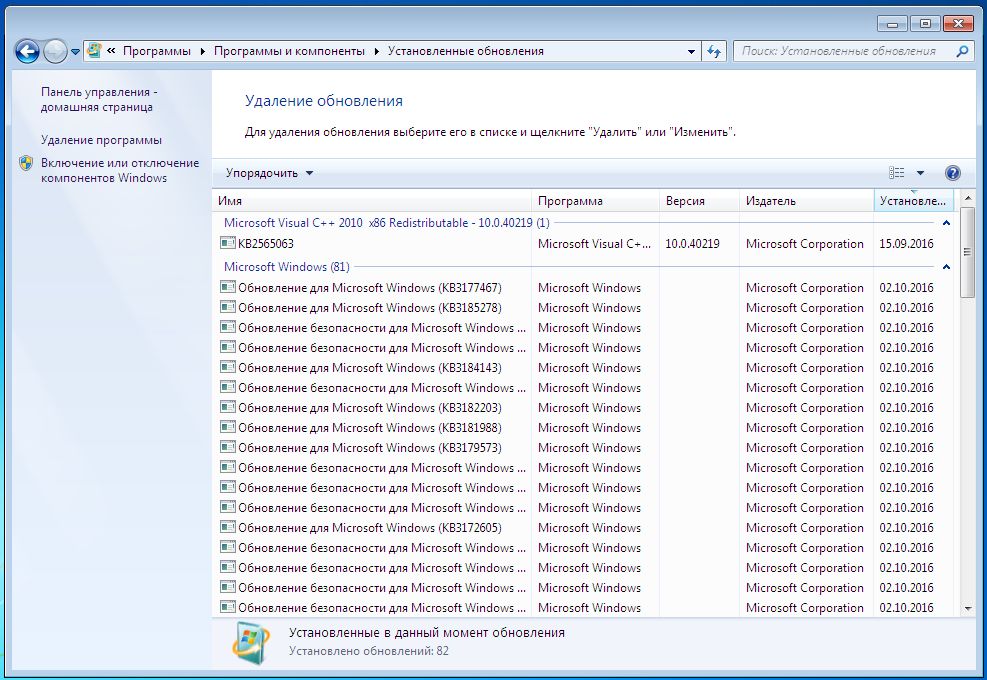
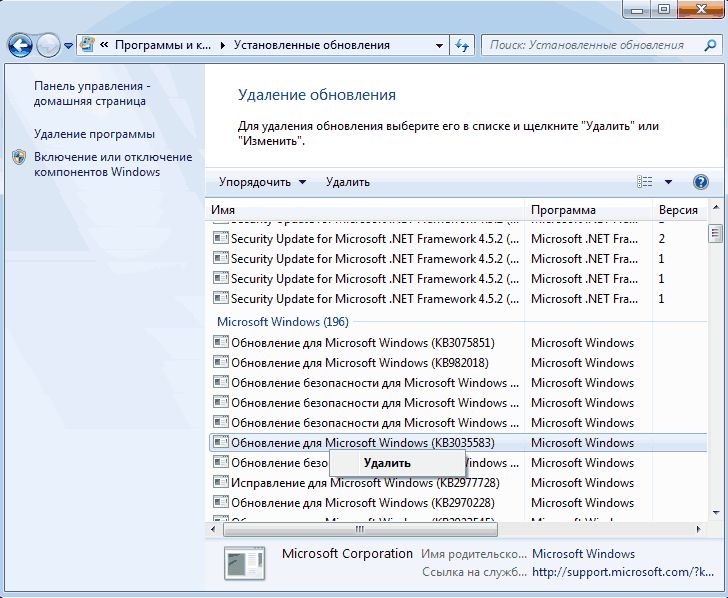

 .
. .
. .
. .
. .
. .
. .
. .
. .
. .
.